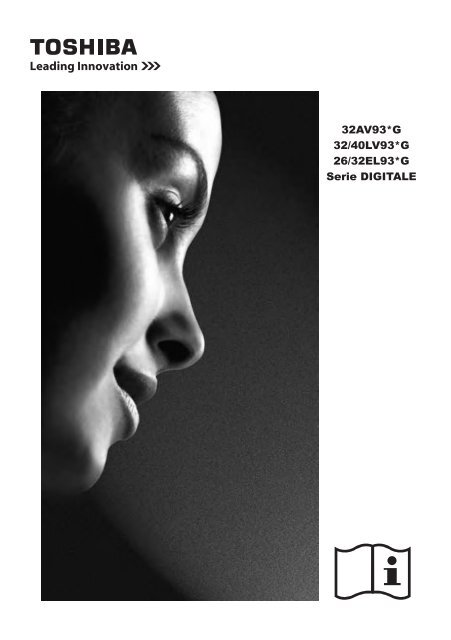32AV93*G 32/40LV93*G 26/32EL93*G Serie ... - Toshiba-OM.net
32AV93*G 32/40LV93*G 26/32EL93*G Serie ... - Toshiba-OM.net
32AV93*G 32/40LV93*G 26/32EL93*G Serie ... - Toshiba-OM.net
You also want an ePaper? Increase the reach of your titles
YUMPU automatically turns print PDFs into web optimized ePapers that Google loves.
<strong><strong>32</strong>AV93*G</strong><br />
<strong>32</strong>/<strong>40LV93*G</strong><br />
<strong>26</strong>/<strong>32</strong>EL93*G<br />
<strong>Serie</strong> DIGITALE
Italiano<br />
Norme di sicurezza.....................5<br />
Installazione e informazioni<br />
importanti....................................6<br />
Dove installare l'apparecchiatura......... 6<br />
Quando si usa una staffa da parete..... 6<br />
Telecomando...............................8<br />
Inserimendo delle batterie e distanza<br />
di funzionamento del telecomando...... 8<br />
Collegamento di<br />
un’apparecchiatura esterna......9<br />
Collegamenti REGZA-LINK........11<br />
Collegamento di un dispositivo<br />
HDMI o DVI all’ingresso HDMI...12<br />
Collegamento di un dispositivo<br />
HDMI.................................................... 12<br />
Collegamento di un dispositivo DVI..... 14<br />
Collegamento di un computer...16<br />
Per collegare un PC al terminale<br />
HDMI.................................................... 16<br />
Segnali video accettabili da terminali<br />
HDMI.................................................... 18<br />
Segnali PC accettabili da terminali<br />
HDMI.................................................... 18<br />
Uso dei comandi.........................19<br />
Accensione........................................... 20<br />
Uso del telecomando........................... 20<br />
Uso del telecomando........................... 20<br />
Sintonizzazione del televisore..21<br />
Primo utilizzo........................................ 21<br />
Impostazione dei canali.............23<br />
Indice<br />
Sintonizzazione autom......................... 23<br />
Sintonizzazione manuale..................... 24<br />
Spegnimento Automatico..................... <strong>26</strong><br />
Ripristino TV ........................................ <strong>26</strong><br />
Impostazioni DTV.......................27<br />
Canali................................................... 27<br />
Opzioni canale..................................... 28<br />
Sottotitoli e audio.................................. 29<br />
Password............................................. 29<br />
Controlli parentali................................. 29<br />
Aggiornamento canali in standby......... 29<br />
Interfaccia comune............................... 30<br />
Controllo preferito................................ 30<br />
Programma preferito............................ 30<br />
Raggruppamento canale...................... 31<br />
Informazioni OSD e guida ai<br />
programmi...................................<strong>32</strong><br />
Informazioni.......................................... <strong>32</strong><br />
Icone delle informazioni sullo<br />
schermo............................................... <strong>32</strong><br />
Guida.................................................... <strong>32</strong><br />
Comandi generali.......................33<br />
Selezione dei canali............................. 33<br />
Trasmissioni stereo e bilingue.............. 33<br />
Menu Accesso rapido........................... 33<br />
Sottotitoli.............................................. 33<br />
Immagine fissa..................................... 33<br />
Selezione ingresso............................... 33<br />
Controlli audio............................34<br />
Comandi del volume ed esclusione<br />
audio.................................................... 34<br />
Dual...................................................... 34<br />
Toni bassi, Toni alti e Bilanciam............ 34<br />
Sonoro costante................................... 34<br />
2
Audio Surround.................................... 34<br />
Miglioramento bassi............................. 34<br />
Dynamic Range Control....................... 34<br />
Digital Audio Output............................. 35<br />
Descrizione audio................................. 35<br />
Visualizzazione widescreen.......36<br />
Dimensioni immagine e Controlli<br />
posizione disponibili............................. 37<br />
Controlli immagine.....................38<br />
Posizione immagine............................. 38<br />
Modalità Immagine............................... 38<br />
Preferenze............................................ 38<br />
Livello bianco/nero............................... 39<br />
Modalità Cinema.................................. 39<br />
Temperatura colore.............................. 39<br />
Gamma statica..................................... 39<br />
Ripristino.............................................. 39<br />
Controllo Attivo Retroilluminazione...... 39<br />
Gestione colore 3D.............................. 39<br />
Regolazione di base dei colori............. 40<br />
Riduzione digitale dei disturbi.............. 40<br />
MPEG NR – Riduzione del rumore...... 40<br />
Guardare le fotografie usando<br />
la porta USB................................41<br />
Visualizzazione di file fotografici........... 41<br />
Utilizzo della presentazione................. 42<br />
Impostazioni di ripetizione per la<br />
presentazione....................................... 42<br />
Impostare tempo intervallo................... 42<br />
Playlist.................................................. 42<br />
Musica di sottofondo............................ 43<br />
Informazioni.......................................... 43<br />
Ascoltare musica usando la<br />
porta USB....................................44<br />
Riproduzione di file musicali................. 44<br />
Impostazioni di ripetizione.................... 45<br />
Uso di Playlist....................................... 45<br />
Info brano............................................. 45<br />
Guardare video usando la porta<br />
USB..............................................46<br />
Riprodurre file video............................. 47<br />
Impostazioni di ripetizione.................... 48<br />
Imposta ............................................... 48<br />
Playlist.................................................. 48<br />
Avanzamento lento............................... 48<br />
Un fotogramma avanti.......................... 48<br />
Informazioni.......................................... 48<br />
Formato................................................ 48<br />
Modalità immagine.............................. 48<br />
Tempo Vai a.......................................... 49<br />
Controlli REGZA-LINK................50<br />
Controllo apparecchio.......................... 50<br />
Selezione dispositivo REGZA-LINK..... 50<br />
Menu REGZA-LINK.....................51<br />
Riproduzione con un tocco................... 51<br />
Standby del sistema............................. 51<br />
Controllo audio del sistema.................. 51<br />
Abilitare REGZA-LINK.......................... 51<br />
Accensione automatica........................ 52<br />
Standby automatico............................. 52<br />
Controllo amplificatore......................... 52<br />
Preferenza altoparlante........................ 52<br />
Controllo riproduzione dispositivo<br />
REGZA-LINK........................................ 53<br />
Comandi delle preferenze..........54<br />
Acceso................................................. 54<br />
Timer di sospensione attività................ 54<br />
EPG...................................................... 55<br />
Blocco pannello.................................... 56<br />
Formato autom. (Widescreen)............. 56<br />
Italiano<br />
3
Italiano<br />
Tratto 4:3 ............................................. 56<br />
Schermo blu......................................... 56<br />
Banda laterale...................................... 56<br />
Registrazione DivX............................... 57<br />
Deregistrazione DivX........................... 57<br />
Informaz. sistema................................. 57<br />
Aggiornamento software...................... 57<br />
Servizi di Televideo e<br />
informazioni Televideo...............58<br />
Impostazione delle modalità................. 58<br />
Selezione delle pagine usando<br />
Autom................................................... 58<br />
Selezione delle pagine usando<br />
LISTA.................................................... 58<br />
Tasti di controllo................................... 58<br />
Impostazione PC........................59<br />
Posizione orizzontale e verticale.......... 59<br />
Ampiezza orizz..................................... 59<br />
Fase frequenza.................................... 59<br />
Ripristino.............................................. 59<br />
Selezione ingresso e<br />
collegamento AV.........................60<br />
Modalità Lip Sync ................................ 60<br />
Selezione segnale d’ingresso.............. 60<br />
Domande frequenti.....................61<br />
Specifiche ed accessori.............62<br />
Informazioni sulla licenza..........64<br />
4
Norme di sicurezza<br />
Questa apparecchiatura è stata ideata e realizzata in modo da soddisfare le norme di sicurezza<br />
internazionali, tuttavia, come per qualsiasi altra apparecchiatura elettrica si deve prestare attenzione<br />
per poter ottenere i risultati migliori e per poter garantire la sicurezza.<br />
Si prega di leggere i punti seguenti per la propria sicurezza. Si tratta di indicazioni di carattere generale,<br />
destinate ad essere di aiuto per tutti i prodotti elettronici di uso domestico, ed alcuni punti potrebbero non<br />
essere pertinenti ai prodotti acquistati.<br />
Gli apparati di Classe I devono essere collegati ad una presa elettrica dotata di impianto di terra.<br />
Circolazione dell’aria<br />
Lasciare almeno 10 cm di spazio intorno al televisore<br />
per permettere una ventilazione adeguata. In questo<br />
modo si evita che la televisione possa surriscaldarsi<br />
e danneggiarsi. Si devono inoltre evitare ambienti<br />
polverosi.<br />
Danni causati dal calore<br />
Si possono verificare danni se il televisore viene<br />
esposto alla luce solare diretta o viene lasciato<br />
vicino ad un termosifone. Evitare luoghi soggetti<br />
a temperature o umidità estremamente elevati.<br />
Posizionarlo in un luogo in cui la temperatura rimanga<br />
tra i 5°C (41°F) min. ed i 35°C (94°F) max.<br />
Alimentazione elettrica<br />
Questa apparecchiatura ha bisogno di una<br />
alimentazione elettrica di 220-240v CA 50Hz. Non<br />
collegare mai ad un’alimentazione CC o altra fonte di<br />
alimentazione. CONTROLLARE che il televisore non<br />
poggi sul cavo di alimentazione elettrica. Usare solo il<br />
cavo fornito in dotazione.<br />
NON tagliare la spina elettrica per toglierla<br />
dall’apparecchiatura. La spina è dotata di un filtro<br />
speciale per eliminare i disturbi in radiofrequenza, la<br />
sua eliminazione ne riduce le prestazioni. Nel Regno<br />
Unito, il fusibile di cui è dotata la spina è approvato da<br />
ASTA o BSI fino a BS1362.<br />
Deve essere sostituito solo utilizzandone uno<br />
di tipo approvato che abbia le caratteristiche corrette<br />
e si deve riposizionare il coperchietto.<br />
IN CASO DI DUBBI RIVOLGERSI AD UN<br />
ELETTRICISTA C<strong>OM</strong>PETENTE.<br />
Cose da fare<br />
Leggere le istruzioni per l’uso prima di provare ad<br />
utilizzare l’apparecchiatura.<br />
Assicurare che tutti i collegamenti elettrici (comprese<br />
le spine elettriche, le prolunghe e le connessioni tra<br />
apparecchiature) siano eseguiti in modo corretto e<br />
secondo le indicazioni fornite dal produttore. Staccare<br />
e disinserire la spina prima di effettuare o<br />
cambiare collegamenti.<br />
Rivolgersi al proprio rivenditore in caso di dubbi<br />
in merito all’installazione, al funzionamento o alla<br />
sicurezza dell’apparecchiatura.<br />
PRESTARE attenzione al vetro ed ai pannelli in vetro<br />
dell’apparecchiatura.<br />
AVVISO: Per prevenire infortuni, questo dispositivo<br />
deve essere fissato saldamente al pavimento/alla<br />
parete come indicato nelle istruzioni di installazione.<br />
Vedere pagina 6.<br />
5<br />
NON TOGLIERE NESSUNA DELLE COPERTURE<br />
FISSE, IN CASO CONTRARIO SI ESPONGONO<br />
PARTI PERICOLOSE E SOTTO TENSIONE.<br />
LA SPINA VIENE UTILIZZATA C<strong>OM</strong>E DISPOSITIVO<br />
PER TOGLIERE L’ALIMENTAZIONE ELETTRICA<br />
E PERTANTO DEVE ESSERE IMMEDIATAMENTE<br />
ACCESSIBILE.<br />
Non<br />
NON ostruire le aperture per la ventilazione<br />
dell’apparecchiatura con giornali, tovaglie, tendaggi, ecc..<br />
Il surriscaldamento può danneggiare l’apparecchiatura e<br />
ridurne la durata.<br />
NON permettere che le apparecchiature elettriche<br />
siano esposte a gocciolamento o spruzzi, o ad oggetti<br />
riempiti di liquido, quali vasi, che vengono collocati<br />
sull’apparecchiatura.<br />
NON collocare oggetti caldi o fonti di fiamme<br />
libere, quali candele accese o luci notturne accese<br />
sull’apparecchiatura o nelle sue vicinanze. Le<br />
temperature elevate possono fondere la plastica e<br />
causare incendi.<br />
AVVISO: per evitare la diffusione di<br />
incendi, tenere sempre le candele o altre<br />
fiamme libere lontane da questo prodotto.<br />
NON usare supporti provvisori e non fissare MA<br />
i piedini viti di legno. Per garantire la completa<br />
sicurezza, utilizzare sempre supporti approvati dal<br />
produttore, staffe o gambe con i dispositivi di fissaggio<br />
in dotazione, secondo le istruzioni fornite.<br />
NON lasciare l’apparecchiatura accesa se incustodita,<br />
a meno che sia dichiarato in modo specifico che è stata<br />
realizzata per poter funzionare incustodita o abbia<br />
una modalità standby. Spegnere estraendo la spina, e<br />
assicurarsi che i suoi familiari sappiano come effettuare<br />
questa operazione. Potrebbe essere necessario<br />
predisporre accorgimenti speciali per persone<br />
diversamente abili.<br />
NON continuare ad utilizzare l’apparecchiatura se si ha<br />
il dubbio che non stia funzionando normalmente, o se<br />
presenta danni di qualsiasi tipo, spegnere, estrarre la<br />
spina e rivolgersi al venditore.<br />
ATTENZIONE – una pressione sonora eccessiva dagli<br />
auricolari o dalle cuffie potrebbe provocare la perdita<br />
dell’udito.<br />
SOPRATTUTTO – NON lasciare che mai nessuno, in<br />
particolare i bambini, spingano o colpiscano lo schermo,<br />
inseriscano qualcosa nei fori, o in qualsiasi altra apertura<br />
presente nella scocca.<br />
Queste azioni danneggiano possono danneggiare lo<br />
schermo o le parti interne.<br />
NON provare mai a fare tentativi con qualsiasi<br />
apparecchiatura elettrica, è preferibile essere sicuri,<br />
piuttosto che mettersi a rischio.<br />
Italiano
Italiano<br />
Installazione e informazioni importanti<br />
Dove installare l'apparecchiatura<br />
Posizionare il televisore distante dalla luce solare diretta<br />
e da fonti luminose molto forti, per una visione ottimale,<br />
si raccomanda un’illuminazione soffusa e indiretta. Usare<br />
tende o persiane per evitare che la luce diretta del sole<br />
colpisca lo schermo.<br />
Posizionare il televisore su una superficie stabile, in<br />
piano, in grado di sostenere il peso della TV. Quale<br />
misura di sicurezza ulteriore è possibile fissare la<br />
TV alla superficie in piano o ad una parete, come<br />
mostrato nell’illustrazione, usando una fascia<br />
resistente.<br />
In alternativa, fissare la TV a una superficie in piano<br />
utilizzando le viti di fissaggio.<br />
I pannelli dello schermo LCD sono realizzati<br />
utilizzando tecnologie con un elevato livello di<br />
Cinghia di fissaggio<br />
Cinghia di fissaggio<br />
Vite a testa svasata: consigliata<br />
Vite a testa cilindrica/ovale:<br />
richiede una rondella<br />
Vite a testa piatta: non usare<br />
Staffa resistente (più corta possibile)<br />
Clip supporto<br />
Vite<br />
(non fornita)<br />
rondella in<br />
9~10mm<br />
metallo<br />
1 2 3 4 5<br />
• Questo tipo di vite dipende dalla superficie di montaggio effettiva.<br />
La dimensione in unità metriche della filettatura è 3,8-4,1 mm.<br />
• Posizionare il supporto su una superficie stabile e in piano e<br />
fissare la televisione utilizzando una singola vite (non fornita),<br />
inserendola nel foro per prevenzione caduta.<br />
• Assicurarsi di fissare la televisione a una superficie solida e sufficientemente<br />
spessa.<br />
*Lo stile del supporto dipende dal modello<br />
precisione; tuttavia, a volte, alcune parti dello schermo potrebbero presentare degli elementi mancanti<br />
dell’immagine o dei puntini luminosi. Questo non è un segnale di malfunzionamento.<br />
Accertarsi che il televisore si trovi in una posizione in cui non possa essere urtato o colpito da oggetti, in<br />
quanto la pressione potrebbe rompere o danneggiare lo schermo. Inoltre, accertarsi che non sia possibile<br />
inserire oggetti di piccole dimensioni nelle aperture presenti sulla scocca.<br />
Evitare l'uso di sostanze chimiche (such as deodoranti, agenti per la pulizia, ecc.) sul piedistallo<br />
della TV. Gli studi indicano che le materie plastiche possono indebolirsi e rompersi<br />
nel corso del tempo a causa degli effetti provocati dalla combinazione di agenti chimici e<br />
sollecitazioni meccaniche (come il peso della TV). La mancata osservanza di queste istruzioni<br />
potrebbe causare lesioni gravi e/o danneggiare la per TV e il piedistallo della TV.<br />
Pulizia dello schermo e della scocca...<br />
Spegnere il televisore, quindi pulire lo schermo e la scocca con un panno morbido e asciutto. Si raccomanda di<br />
non utilizzare detergenti o solventi sullo schermo o sulla scocca per evitare danni.<br />
Quando si usa una staffa da parete<br />
Utilizzare una staffa da parete appropriata per le dimensioni e il peso del televisore LCD.<br />
• Per l’installazione occorrono due persone.<br />
• Per installare una staffa da parete di un altro produttore.<br />
1. Scollegare e rimuovere i cavi e/o i con<strong>net</strong>tori di altri componenti dalla parte posteriore del televisore.<br />
2. Poggiare con cura la parte anteriore dell’unità rivolta verso il basso su una superficie piana e imbottita come una<br />
trapunta o una coperta.<br />
3. Osservare le istruzioni fornite con la staffa da parete. Prima di procedere, assicurarsi che le apposite staffe<br />
siano fissate alla parete e alla parte posteriore del televisore, come descritto nelle istruzioni fornite con la staffa<br />
da parete.<br />
4. Usare sempre le viti in dotazione o quelle consigliate dal produttore della staffa da parete.<br />
Lunghezza<br />
≥ 20mm<br />
10mm<br />
Rimuovere il supporto del piedistallo:<br />
1. Adagiare la parte anteriore dell’unità su una<br />
superficie piana e imbottita tenendo il supporto<br />
sul bordo.<br />
2. Rimuovere le viti.<br />
3. Una volta rimosse le viti, tenere il supporto del<br />
piedistallo in posizione, quindi rimuoverlo dalla TV<br />
facendolo scorrere dalla parte inferiore della TV.<br />
NOTA: Prestare sempre estrema cura durante<br />
la rimozione del supporto della base per<br />
evitare danni allo schermo LCD.<br />
<strong><strong>32</strong>AV93*G</strong> |<br />
<strong>32</strong>/<strong>40LV93*G</strong> x 4<br />
6<br />
<strong>26</strong>EL93*G x 3 <strong>32</strong>EL93*G x 4
Notare bene quanto segue<br />
CLAUSOLA DI ESCLUSIONE<br />
<strong>Toshiba</strong> non sarà in alcun caso ritenuta responsabile di perdite e/o danni al prodotto causati da:<br />
i) incendi;<br />
ii) terremoti;<br />
iii) danni involontari;<br />
iv) volontario uso errato del prodotto;<br />
v) uso del prodotto in condizioni non adeguate;<br />
vi) perdite e/o danni arrecati al prodotto quando in possesso di terzi;<br />
vii)<br />
qualsiasi danno o perdita causati da inadempienza del proprietario e/o negligenza nel rispetto<br />
delle istruzioni presentate nel manuale utente;<br />
qualsiasi perdita o danno provocato direttamente a seguito di uso errato o malfunzionamento<br />
viii)<br />
del prodotto quando utilizzato insieme ad apparecchiature associate;<br />
Inoltre, in nessun caso <strong>Toshiba</strong> potrà essere ritenuta responsabile di perdite e/o danni consequenziali,<br />
compresi, ma senza in alcun modo limitarsi a perdita di profitti, interruzione delle attività commerciali,<br />
perdita di dati registrati sia durante il funzionamento normale del prodotto che in caso di uso<br />
errato dello stesso.<br />
• La funzione di ricezione digitale di questo televisore è attiva solo nei paesi elencati nella sezione<br />
Paese del menu IMPOSTAZIONI. A seconda del paese/zona, alcune delle funzioni del televisore<br />
potrebbero non essere disponibili. La ricezione dei futuri servizi aggiuntivi o modificati non può<br />
essere garantita con questo televisore.<br />
• Nel caso di immagini fisse da trasmissioni in formato 4:3, da servizi di Televideo, logotipi<br />
identificativi dei canali, display di computer, videogiochi, menu OSD, ecc. che permangono sullo<br />
schermo del televisore per un certo periodo di tempo, queste potrebbero lasciare un alone,<br />
pertanto si raccomanda sempre di ridurre la luminosità ed il contrasto.<br />
• L’uso continuo e prolungato di immagini nel formato 4:3 su uno schermo 16:9 può causare il<br />
permanere dell’immagine sui bordi del formato 4:3; non si tratta di un difetto del televisore LCD,<br />
e non è coperto dalla garanzia del produttore. L’uso regolare di altre modalità di formato (ad<br />
esempio, Super Live) evita che le immagini vengano fissate in modo permanente.<br />
Italiano<br />
NOTA: I videogiochi interattivi che prevedono degli spari con un tipo di joystick a “pistola” su un obiettivo<br />
sullo schermo potrebbe non funzionare con questo televisore.<br />
SIMBOLO<br />
DEFINIZIONE DEL SIMBOLO<br />
TENSIONE PERICOLOSA: Il simbolo del lampo a freccia compreso in un triangolo<br />
equilatero ha lo scopo di avvisare l'utente della presenza di "TENSIONE PERICO-<br />
LOSA" non protetta all'interno dei complementi del prodotto, che potrebbero essere di<br />
grandezza tale da costituire pericolo di scosse elettriche per le persone.<br />
ISTRUZIONI: Il punto esclamativo compreso in un triangolo equilatero ha lo scopo di<br />
avvisare l'utente circa la presenza di importanti istruzioni per l'uso e la manutenzione<br />
(riparazione) incluse nel manuale che accompagna l'apparecchio.<br />
AVVISO: Per evitare la diffusione di incendi, tenere le candele o altri oggetti a fiamma<br />
libera lontani da questo prodotto.<br />
7
Italiano<br />
Breve descrizione delle funzioni del telecomando.<br />
1 For On/Standby mode<br />
2 To select input from external sources<br />
3 Still Picture<br />
4 To display the teletext screen<br />
5 To turn the subtitle On/Off<br />
6 Stereo/Bilingual transmissions<br />
71 Number Passa tra buttons TV accesa e Standby<br />
82 No Passa Function tra le sorgenti di ingresso esterno<br />
93 No Immagine Functionfissa<br />
104 To Per alter visualizzare the volume la schermata del Televideo<br />
115 To Visualizza change programme la pagina dei sottotitoli (servizio<br />
Televideo), quando disponibili<br />
6 Trasmissioni stereo/bilingue<br />
7 Tasti numerici<br />
8 Descrizione audio<br />
9 Passa tra ATV e DTV<br />
10 Modifica il volume<br />
11 Cambia il canale<br />
Telecomando<br />
4<br />
12 In modalità TV: visualizza le informazioni su<br />
schermo.<br />
In modalità Televideo: accede alla pagina<br />
dell'indice<br />
13 Disattiva l'audio<br />
14 Visualizza il menu Accesso rapido<br />
15 Esce dal sistema del menu<br />
16 Visualizza EPG<br />
17 Passa al livello precedente del menu<br />
18 Visualizza il menu su schermo<br />
19 Navigazione del menu: ▲, ▼, ◄, ►:<br />
In modalità Televideo: cambia la pagina<br />
conferma la selezione<br />
20 Tasti colore: tasti controllo Televideo<br />
Visualizza il testo nascosto<br />
Mantiene una pagina desiderata<br />
Ingrandisce le dimensioni del testo<br />
Seleziona una pagina durante la<br />
visualizzazione di un'immagine normale<br />
Inserimendo delle batterie e distanza<br />
di funzionamento del telecomando<br />
Rimuovere Remove the il back<br />
coperchio cover to reveal posteriore the<br />
per battery accedere compartment allo<br />
scomparto and make sure delle the<br />
batteries ed are assicurarsi inserted<br />
che the right le batterie way round. siano<br />
inserite Suitable nel battery senso<br />
giusto. types for Le this batterie remote<br />
adatte are AAA, per IEC questo R03<br />
telecomando 1.5V. sono di<br />
tipo AAA, 1,5V.<br />
Do not combine a used, old battery with a new<br />
one Non or usare mix battery una batteria types. scarica Remove o vecchia dead batteries<br />
immediately insieme ad una to prevent nuova oppure acid from batterie leaking di into tipo<br />
the diverso. battery Rimuovere compartment. immediatamente Dispose of them le batterie in<br />
accordance scariche per with evitare instructions che possano on page danneggiare 13 of this lo<br />
manual. scomparto Warning: delle batteries in must seguito not alla be fuoriuscita exposed<br />
to di excessive acido. Smaltirle heat such nel rispetto as sunshine, delle istruzioni fire or the<br />
like. fornite a pagina 66 del presente manuale. Avviso:<br />
Le batterie non devono essere esposte a calore<br />
The eccessivo performance come luce of the diretta remote del control sole o will fiamme.<br />
deteriorate beyond a distance of five metres or<br />
outside Le prestazioni an angle del of telecomando 30 degrees from si riducono the centre<br />
of una the volta television. superata If the la distanza operating di range cinque becomes metri<br />
reduced o oltre 30 the gradi batteries di angolo may rispetto need replacing. al centro del<br />
televisore. Se la distanza di funzionamento si<br />
riduce, è necessario sostituire le batterie.<br />
8
Collegamento di un’apparecchiatura esterna<br />
Prima di collegare qualsiasi apparecchiatura esterna, spegnere tutti gli interruttori di accensione. In<br />
caso di mancanza di interruttore di accensione, scollegare la spina dalla presa di corrente.<br />
Italiano<br />
il decoder potrebbe<br />
essere un ricevitore<br />
satellitare digitale o un<br />
qualsiasi decoder compatibile.<br />
*Modello potrà determinare<br />
codice di potenza.<br />
USB<br />
PRESA DI<br />
INGRESSO<br />
HDMI 2<br />
Cavo di alimentazione<br />
registratore multimediale<br />
decoder*<br />
PRESA DI<br />
INGRESSO<br />
HDMI 1<br />
RGB/ PC<br />
SCART 1<br />
(INGRESSO/TV OUT)<br />
Per <strong><strong>32</strong>AV93*G</strong> | <strong>32</strong>/<strong>40LV93*G</strong><br />
il decoder potrebbe<br />
essere un ricevitore<br />
satellitare digitale o un<br />
qualsiasi decoder compatibile.<br />
*Modello potrà determinare<br />
codice di potenza.<br />
USB<br />
PRESA DI<br />
INGRESSO<br />
HDMI 2<br />
Cavo di alimentazione<br />
registratore multimediale<br />
decoder*<br />
PRESA DI<br />
INGRESSO<br />
HDMI 1<br />
RGB/ PC<br />
SCART 1<br />
(INGRESSO/TV OUT)<br />
Per <strong>26</strong>/<strong>32</strong>EL93*G<br />
9
Italiano<br />
Cavi antenna: - - - - - - - - - - - - - - - - - - -<br />
Collegare l’antenna alla presa ANT situata nella parte posteriore del televisore.<br />
Se si usa un decoder e/o un registratore multimediale, effettuare il collegamento al televisore attraverso<br />
il decoder e/o il registratore multimediale.<br />
Cavi SCART: - - - -- - - - - - - - - - - - - - -<br />
Collegare la presa IN/OUT del videoregistratore o TV del decoder al televisore. Collegare la presa<br />
SAT del lettore multimediale alla presa MEDIA REC del decoder.<br />
Prima di eseguire Sintonizzazione autom., portare il decoder ed il registratore multimediale in Standby.<br />
HDMI ® (High-Definition Multimedia Interface – Interfaccia multimediale ad alta definizione) viene usata<br />
con un lettore DVD, un decoder o altra apparecchiatura elettrica con uscita audio e video digitale. È<br />
progettato per alte prestazioni con segnali video ad alta definizione 1080i, ma visualizza anche segnali<br />
480i, 480p, 576i, 576p, 720p e 1080p. HDMI1 supporta anche segnali VGA, SVGA, XGA, WXGA e<br />
SXGA.<br />
NOTA: sebbene questo televisore possa essere collegato ad apparecchiature HDMI, alcune apparecchiature<br />
potrebbero non funzionare correttamente.<br />
Sul retro del televisore si possono collegare vari apparecchi esterni; consultare al riguardo i<br />
manuali di istruzioni di tutti gli apparecchi connessi.<br />
Se il televisore passa automaticamente a fungere da monitor delle apparecchiature esterne, per<br />
tornare alla funzionalità normale è sufficiente premere il tasto del canale desiderato. Per richiamare<br />
l’apparecchiatura esterna, premere per selezionare.<br />
10
Collegamenti REGZA-LINK<br />
Le funzioni di base dell’apparecchiatura audio/video collegata possono essere controllate tramite il<br />
telecomando del televisore, se si collega un dispositivo compatibile REGZA-LINK.<br />
Italiano<br />
La parte posteriore del televisore<br />
Amplificatore AV<br />
HDMI in<br />
HDMI out<br />
Apparecchio di riproduzione<br />
HDMI out<br />
Apparecchio di riproduzione<br />
HDMI out<br />
Per <strong><strong>32</strong>AV93*G</strong> | <strong>32</strong>/<strong>40LV93*G</strong><br />
La parte posteriore del televisore<br />
Amplificatore AV<br />
HDMI in<br />
HDMI out<br />
Apparecchio di riproduzione<br />
HDMI out<br />
Apparecchio di riproduzione<br />
HDMI out<br />
Per <strong>26</strong>/<strong>32</strong>EL93*G<br />
11
Italiano<br />
Collegamento di un dispositivo HDMI o DVI<br />
all’ingresso HDMI<br />
L’ingresso HDMI del televisore riceve audio digitale e video digitale non compresso da un dispositivo<br />
sorgente HDMI, o un video digitale non compresso da un dispositivo sorgente DVI (Digital Visual<br />
Interface – Interfaccia visuale digitale).<br />
Questo ingresso è realizzato in modo tale da accettare materiali di programmi HDCP (High-Bandwidth<br />
Digital- Content Protection – Protezione contenuti digitali in ampiezza di banda alta) in formato digitale<br />
da dispositivi elettronici [1] di tipo consumer conformi a EIA/CEA-861-D (quali decoder digitali o lettori<br />
DVD con uscita HDMI o DVI). Per i formati accettabili dei segnali video, vedere pag. 18.<br />
NOTA:<br />
• Alcune delle prime apparecchiature HDMI potrebbero non funzionare correttamente con i<br />
televisori HDMI più recenti, a causa di modifiche dell’adozione di un nuovo standard.<br />
• Formato audio supportato: PCM lineare, Dolby Digital, frequenza di campionamento<br />
<strong>32</strong>/44.1 /48kHz.<br />
Collegamento di un dispositivo HDMI<br />
Collegare un cavo HDMI (con<strong>net</strong>tore di tipo A) dal dispositivo al terminale HDMI.<br />
Per garantire il funzionamento corretto, si raccomanda di utilizzare un cavo HDMI con il logo HDMI (<br />
®<br />
).<br />
• Se il collegamento HDMI ha capacità 1080p e/o se il televisore ha una capacità di frequenza<br />
di aggiornamento superiore a 50 Hz, sarà necessario un cavo di Categoria 2. I cavi HDMI/DVI<br />
convenzionali potrebbero non funzionare in modo appropriato con questa modalità.<br />
• I cavi HDMI trasferiscono sia video che audio. Non è necessario utilizzare cavi audio analogici<br />
separati (vedere illustrazione).<br />
Dispositivo HDMI<br />
Cavo HDMI<br />
(non in dotazione)<br />
HDMI out<br />
Per <strong><strong>32</strong>AV93*G</strong> | <strong>32</strong>/<strong>40LV93*G</strong><br />
12
Italiano<br />
Dispositivo HDMI<br />
Cavo HDMI<br />
(non in dotazione)<br />
HDMI out<br />
Per <strong>26</strong>/<strong>32</strong>EL93*G<br />
Per vedere il video del dispositivo HDMI, premere il tasto<br />
HDMI 2.<br />
per selezionare la modalità HDMI 1 o<br />
13
Italiano<br />
Collegamento di un dispositivo DVI<br />
Collegare il cavo adattatore HDMI-DVI (con<strong>net</strong>tore HDMI tipo A) al HDMI 1.<br />
• La lunghezza consigliata del cavo dell’adattatore HDMI-DVI è 2 metri (6,6 ft).<br />
• Cavo adattatore da HDMI a DVI trasferisce solo video.<br />
• Connessione di audio analogico separata non è supportata per ricevitori di audio.<br />
Cavo adattatore da HDMI a DVI<br />
(non in dotazione)<br />
Dispositivo DVI<br />
Per <strong><strong>32</strong>AV93*G</strong> | <strong>32</strong>/<strong>40LV93*G</strong><br />
14
Italiano<br />
Cavo adattatore da HDMI a DVI<br />
(non in dotazione)<br />
Dispositivo DVI<br />
Per <strong>26</strong>/<strong>32</strong>EL93*G<br />
Per garantire che i dispositivi HDMI o DVI vengano ripristinati in modo corretto, si raccomanda di<br />
seguire le procedure seguenti:<br />
• Quando si accendono i componenti elettronici, accendere prima il televisore e poi il dispositivo<br />
HDMI o DVI.<br />
• Quando si spengono i componenti elettronici, spegnere prima il dispositivo HDMI o DVI e poi il<br />
televisore.<br />
[1] La conformità EIA/CEA-861-D copre la trasmissione video digitale non compresso con protezione contenuti digitali ad ampia<br />
larghezza di banda, ed è in corso di standardizzazione per la ricezione di segnali video ad alta definizione. Poiché si tratta di una<br />
tecnologia in evoluzione, alcuni dispositive potrebbero non funzionare correttamente con il televisore.<br />
HDMI, il logo HDMI e High-Definition Multimedia Interface sono marchi commerciali o marchi commerciali registrati di proprietà della<br />
HDMI Licensing LLC negli Stati Uniti ed in altri paesi.<br />
15
Italiano<br />
Collegamento di un computer<br />
Con una connessione RGB/PC o HDMI, è possibile visualizzare la schermata del proprio computer<br />
sulla televisione.<br />
Per collegare un PC al terminale HDMI<br />
Collegare il PC al terminale HDMI nella televisione tramite un cavo adattatore HDMI-DVI.<br />
Se si collega un PC con un terminale HDMI, usare un cavo HDMI (con<strong>net</strong>tore di tipo A). Non è necessario<br />
un cavo analogico distinto.<br />
nella parte posteriore del<br />
televisore<br />
Computer<br />
2<br />
Cavo adattatore da<br />
HDMI a DVI<br />
(non in dotazione)<br />
Per <strong><strong>32</strong>AV93*G</strong> | <strong>32</strong>/<strong>40LV93*G</strong><br />
16
Italiano<br />
nella parte posteriore del<br />
televisore<br />
Computer<br />
2<br />
Cavo adattatore da<br />
HDMI a DVI<br />
(non in dotazione)<br />
Per <strong>26</strong>/<strong>32</strong>EL93*G<br />
Fare riferimento a pagina 18 per i segnali PC e video accettabili.<br />
NOTA:<br />
• I bordi delle immagini possono essere nascosti.<br />
• Se si collegano certi modelli di PC dotati di segnale PC esclusivo, questo segnale PC<br />
potrebbe non essere rilevato correttamente.<br />
17
Italiano<br />
Segnali video accettabili da terminali HDMI<br />
Risoluzione Frequenza O. (KHz) Frequenza V. (Hz)<br />
480i 15,734 60,000<br />
480p 31,500 60,000<br />
576i 15,625 50,000<br />
576p 31,250 50,000<br />
720p 37,500 50,000<br />
720p 45,000 60,000<br />
1080i 28,125 50,000<br />
1080i 33,750 60,000<br />
1080p 27,000 24,000<br />
1080p 28,125 25,000<br />
1080p 33,750 30,000<br />
1080p 56,250 50,000<br />
1080p 67,500 60,000<br />
Segnali PC accettabili da terminali HDMI<br />
Risoluzione O. (KHz) V. (Hz)<br />
Clock pixel<br />
(MHz)<br />
Polarità O. Polarità V. Totale O. Totale V.<br />
640 x 480 31,369 59,940 25,175 Negativo Negativo 800 525<br />
640 x 480 37,861 72,809 31,500 Negativo Negativo 8<strong>32</strong> 520<br />
640 x 480 37,500 75,000 31,500 Negativo Negativo 840 500<br />
800 x 600 35,160 56,250 36,000 Positivo Positivo 1024 625<br />
800 x 600 37,879 60,317 40,000 Positivo Positivo 1056 628<br />
800 x 600 48,077 72,188 50,000 Positivo Positivo 1040 666<br />
800 x 600 46,875 75,000 49,500 Positivo Positivo 1056 625<br />
1024 x 768 48,363 60,004 65,000 Negativo Negativo 1344 806<br />
1024 x 768 60,023 75,029 78,750 Positivo Positivo 1312 800<br />
1280 x 768 47,776 59,870 79,500 Negativo Positivo 1664 798<br />
1360 x 768 47,712 60,015 85,500 Positivo Positivo 1792 795<br />
1280 x 1024 63,981 60,020 108,000 Positivo Positivo 1688 1066<br />
1280 x 1024 79,976 75,025 135,000 Positivo Positivo 1688 1066<br />
18
Uso dei comandi<br />
Anche se le regolazioni e i comandi necessari per il televisore vengono trasmessi usando il<br />
telecomando, i tasti sul televisore possono essere per alcune delle funzioni.<br />
Italiano<br />
Interfaccia comune<br />
USB<br />
PRESA DI INGRESSO<br />
HDMI 2<br />
Accensione<br />
alto / giù<br />
(Volume o Canale)<br />
Programma / Volume / Sorgente<br />
Cuffie<br />
LED VERDE - Timer di accensione<br />
LED ROSSO - Standby<br />
LED VERDE - Accensione<br />
SENSORE A INFRAROSSI<br />
Per <strong><strong>32</strong>AV93*G</strong> | <strong>32</strong>/<strong>40LV93*G</strong><br />
Interfaccia comune<br />
USB<br />
PRESA DI INGRESSO<br />
HDMI 2<br />
Accensione<br />
alto / giù<br />
(Volume o Canale)<br />
Programma / Volume / Sorgente<br />
Cuffie<br />
SENSORE A<br />
INFRAROSSI<br />
LED VERDE - Timer di accensione<br />
LED ROSSO - Standby<br />
LED VERDE - Accensione<br />
Per <strong>26</strong>/<strong>32</strong>EL93*G<br />
19
Italiano<br />
Accensione<br />
Se il LED di Stanby ROSSO è spento, controllare che la spina sia collegata all’alimentazione. Se non<br />
vengono visualizzate le immagini, premere sul telecomando; potrebbe essere necessario attendere<br />
qualche istante.<br />
Per portare il televisore in Standby, premere sul telecomando. Per visualizzare un programma<br />
televisivo, premere nuovamente . Potrebbe essere necessario attendere qualche secondo per<br />
visualizzare le immagini.<br />
Per il risparmio energetico:<br />
Si consiglia di utilizzare il televisore con le impostazioni di fabbrica. Le impostazioni di fabbrica sono<br />
utili per i, risparmio energetico.<br />
Scollegando la spina di alimentazione il consumo di energia di tutti i televisori sarà pari a zero. Questa<br />
procedura è consigliata quando il televisore non è utilizzato per lungo tempo, ad esempio quando<br />
si è in vacanza.<br />
È possibile ridurre l’uso di corrente riducendo la luminosità dello schermo. L’efficienza energetica<br />
riduce i consumi e aiuta a risparmiare soldi riducendo i costi della bolletta.<br />
NOTA: mettere il televisore in modalità standby riduce il consumo di energia, ma se una piccola<br />
quantità di energia viene ancora consumata.<br />
Uso del telecomando<br />
Per configurare il televisore, è necessario utilizzare i menu su schermo. Premere MENU sul telecomando<br />
per visualizzare i menu.<br />
Il menu su schermo viene visualizzato come elenco con cinque elementi. Ogni volta che viene selezionato<br />
un simbolo premendo ◄ o ► sul tasto multidirezionale del telecomando.<br />
Per utilizzare le opzioni, premere per accedere al menu secondario. Quindi premere ▲ o ▼ sul<br />
tasto multidirezione per spostarsi verso l’alto o verso il basso nei menu e utilizzare per selezionare<br />
l’elemento desiderato. Seguire le istruzioni sullo schermo. Le funzioni di ogni menu vengono descritte<br />
in dettaglio nel presente manuale.<br />
Uso del telecomando<br />
Per configurare il televisore, è necessario utilizzare i menu su schermo. Premere MENU sul telecomando<br />
per visualizzare i menu.<br />
Il menu su schermo viene visualizzato come elenco con cinque elementi. Ogni volta che viene selezionato<br />
un simbolo premendo ◄ o ► sul tasto multidirezionale del telecomando.<br />
Per utilizzare le opzioni, premere per accedere al menu secondario. Quindi premere ▲ o ▼ sul<br />
tasto multidirezione per spostarsi verso l’alto o verso il basso nei menu e utilizzare per selezionare<br />
l’elemento desiderato. Seguire le istruzioni sullo schermo. Le funzioni di ogni menu vengono descritte<br />
in dettaglio nel presente manuale.<br />
20
Sintonizzazione del televisore<br />
Prima di accendere il televisore, portare il decoder ed il registratore multimediale in Standby se sono collegati.<br />
Per configurare il televisore, usare i tasti sul telecomando come indicato a pagina 8.<br />
Primo utilizzo<br />
La prima volta che viene utilizzato, collegare<br />
il televisore e premere il pulsante .<br />
Viene visualizzato il menu Lingua.<br />
Lingua<br />
English<br />
Español<br />
Nederlands<br />
Norsk<br />
slovenščina<br />
Český<br />
бългapcки<br />
Hrvatski<br />
Français<br />
Italiano<br />
Svenska<br />
Suomi<br />
Magyar<br />
Pyccкий<br />
Srpski<br />
Türkçe<br />
Selezione<br />
Deutsch<br />
Português<br />
Dansk<br />
Polski<br />
Slovensky<br />
Română<br />
Eλληvıκά<br />
Українське<br />
OK Accedi<br />
NOTA: è possibile accedere a questa<br />
funzione dal menu IMPOSTAZIO-<br />
NI Ú Impostazione veloce.<br />
Premere ▲, ▼, ◄ o ► per selezionare<br />
la lingua (English, Français, Deutsch,<br />
Español, Italiano, Português, Nederlands,<br />
Svenska, Dansk, Norsk, Suomi, Polski,<br />
slovenščina, Magyar, Slovensky, Český,<br />
Pyccкий, Română, бългapcки, Srpski,<br />
Eλληvıκά, Hrvatski, Türkçe o Українське).<br />
Premere per accedere al menu Impostazione<br />
veloce.<br />
Premere ▲ o ▼ per selezionare Paese,<br />
quindi premere ◄ o ► per selezionare il<br />
Paese (Austria, Belgio, Bulgaria, Croazia,<br />
Repubblica ceca, Danimarca, Finlandia,<br />
Francia, Germania, Grecia, Ungheria,<br />
Irlanda, Italia, Lussemburgo, Paesi Bassi,<br />
Norvegia, altri, Polonia, Portogallo, Romania,<br />
Russia, Serbia, Slovacchia, Slovenia,<br />
Spagna, Svezia, Svizzera, Turchia, Regno<br />
Unito o Ucraina).<br />
Premere ▲ o ▼ per selezionare Lingua<br />
dei sottotit. form. dig., quindi premere ◄<br />
o ► per selezionare la lingua preferita.<br />
Premere ▲ o ▼ per selezionare lingua<br />
dei sottotitoli 2°, quindi premere ◄ o ►<br />
per selezionare la lingua preferita.<br />
Premere ▲ o ▼ per selezionare Lingua<br />
audio, quindi premere ◄ o ► per selezionare<br />
la lingua preferita.<br />
Premere ▲ o ▼ per selezionare Lingua<br />
audio 2°, quindi premere ◄ o ► per<br />
selezionare la lingua preferita.<br />
Premere per selezionare Modalità<br />
Sintonizzatore.<br />
Si tratta di un'opzione specifica in base al<br />
Paese presente nel menu Impostazione<br />
veloce.<br />
Selezione<br />
Modalità Sintonizzatore<br />
Antenna<br />
OK Luogo<br />
RETURN Indietro<br />
Premere ◄ o ► per selezionare Antenna<br />
o Cavo.<br />
Italiano<br />
Impostazione veloce<br />
Paese<br />
Lingua dei sottotit. form. dig.<br />
lingua dei sottotitoli 2°<br />
Lingua audio<br />
Lingua audio 2°<br />
Germania<br />
Italiano<br />
Italiano<br />
Italiano<br />
Italiano<br />
Selezione<br />
OK Modalità Sintonizzatore<br />
21
Italiano<br />
Premere<br />
per selezionare Luogo.<br />
Luogo<br />
"Per vedere il televisore nello showroom di un negozio,"<br />
selezionare [Negozio].<br />
Si consiglia la modalità [Home] per l'uso normale<br />
Selezione<br />
Punto vendita<br />
OK Sintonizzazione autom. RETURN Indietro<br />
Premere ◄ o ► per selezionare Home o<br />
Punto vendita. Per il uso normale domestico,<br />
selezionare Home.<br />
Quando si seleziona Punto vendita, appare<br />
la finestra di conferma.<br />
Luogo<br />
Hai selezionato [Negozio].<br />
Questa modalità consuma più energia.<br />
Si è certi di volere impostare questa modalità?<br />
Selezione<br />
NO<br />
OK Sintonizzazione autom. RETURN Indietro<br />
Premere ◄ o ► per selezionare SÌ o NO.<br />
Premere ▲ o ▼ per selezionare Modalità<br />
sintonizzazione, quindi premere ◄ o ►<br />
per selezionare ATV, DTV o ATV e DTV.<br />
Premere ▲ o ▼ per selezionare Avvia<br />
scansione e premere .<br />
ATV<br />
DTV<br />
Sintonizzazione autom.<br />
Elaboraazione<br />
1 %<br />
0 %<br />
Canale: C3 Emittente:<br />
EXIT Arresto<br />
Trovato<br />
0<br />
0<br />
Inizia la ricerca di tutte le stazioni disponibili.<br />
La barra di scorrimento si sposta lungo la linea<br />
per indicare lo stato di avanzamento della<br />
ricerca.<br />
Si deve attendere che il televisore completi<br />
la ricerca.<br />
Una volta completata la ricerca, il televisore seleziona<br />
automaticamente il canale 1. Potrebbe<br />
non trattarsi di un’immagine chiara o il segnale<br />
potrebbe essere debole, pertanto l’ordine delle<br />
stazioni può essere modificato utilizzando<br />
Sintonizzazione manuale ATV/DTV nel menu<br />
IMPOSTAZIONI.<br />
Premere per accedere al menu Sintonizzazione<br />
autom..<br />
Assicurarsi che l'antenna sia collegata al<br />
televisore prima di effettuare la sintonizzazione.<br />
Sintonizzazione autom.<br />
Previous settings will be lost !<br />
Press EXIT for no change.<br />
Modalità sintonizzazione ATV e DTV<br />
Avvia scansione<br />
OK<br />
Selezione<br />
RETURN Indietro<br />
22
Impostazione dei canali<br />
NOTA: Quando viene attivato Parental Block (Blocco genitori), è necessaria la password a 4 cifre.<br />
Italiano<br />
Sintonizzazione autom.<br />
La funzione Sintonizzazione autom. risintonizza<br />
completamente il televisore e può essere usata<br />
per aggiornare l’elenco dei canali.<br />
NOTA: Si raccomanda di eseguire periodicamente<br />
la funzione Sintonizzazione<br />
autom. per garantire l'aggiunta di tutti i<br />
nuovi servizi.<br />
NOTA: Tutti i canali e le impostazioni correnti, ad<br />
esempio i canali bloccati, andranno persi.<br />
Modalità Sintonizzatore - Antenna<br />
Premere MENU. Premere ◄ o ► per<br />
selezionare IMPOSTAZIONI e premere per<br />
accedere al menu secondario.<br />
IMMAGINE SUONO IMPOSTAZIONI APPLICAZIONI PREFERENZE<br />
Premere ▲ o ▼ per selezionare<br />
Sintonizzazione autom. e premere per<br />
accedere al menu secondario.<br />
OK Accedi<br />
IMPOSTAZIONI<br />
Lingua<br />
Paese<br />
Modalità Sintonizzatore<br />
Sintonizzazione autom.<br />
Sintonizzazione manuale ATV<br />
Sintonizzazione manuale DTV<br />
Impostazioni DTV<br />
Connessione AV<br />
Posizione immagine<br />
Impostazione veloce<br />
Italiano<br />
Germania<br />
Antenna<br />
OK<br />
OK<br />
OK<br />
OK<br />
OK<br />
RETURN Indietro<br />
Premere ▲ o ▼ per selezionare Modalità<br />
Sintonizzatone e premere ◄ o ► per<br />
selezionare ATV, DTV o ATV e DTV.<br />
Sintonizzazione autom.<br />
Il settaggio precedente verra' cancellato!<br />
Premere EXIT per uscire senza effettuare<br />
Modalità sintonizzazione<br />
ATV e DTV<br />
Avvia scansione<br />
OK Accedi<br />
OK<br />
RETURN Indietro<br />
1/2<br />
Premere ▲ o ▼ per selezionare Avvia<br />
scansione e premere per avviare<br />
Sintonizzazione autom.<br />
ATV<br />
DTV<br />
Sintonizzazione autom.<br />
Elaborazione<br />
2 %<br />
0 %<br />
Canale: C4 Emittente:<br />
EXIT Arresto<br />
Trovato<br />
0<br />
0<br />
Modalità Sintonizzatore - Cavo<br />
Passando tra le modalità sintonizzatore, si<br />
cambiano le funzioni disponibili sul televisore.<br />
Tutti i canali e le impostazioni correnti, ad<br />
esempio i canali bloccati, andranno persi.<br />
Nel menu IMPOSTAZIONI, premere ▲ o ▼ per<br />
selezionare Modalità Sintonizzatore e premere<br />
.<br />
Premere ◄ o ► per selezionare SÌ o NO.<br />
Modalità Sintonizzatore<br />
Potrebbe cambiare le funzioni disponibili sul<br />
TV. Continuare?<br />
Modifica<br />
NO<br />
OK Accedi<br />
RETURN Indietro<br />
Premere MENU. Premere ◄ o ► per<br />
selezionare IMPOSTAZIONI e premere<br />
per accedere al menu secondario.<br />
Premere ▲ o ▼ per selezionare<br />
Sintonizzazione autom. e premere per<br />
accedere al menu secondario.<br />
IMPOSTAZIONI<br />
1/2<br />
Lingua<br />
Italiano<br />
Paese<br />
Germania<br />
Modalità Sintonizzatore<br />
Cavo<br />
Sintonizzazione autom.<br />
OK<br />
Sintonizzazione manuale ATV<br />
Sintonizzazione manuale DTV<br />
OK<br />
Impostazioni DTV<br />
Connessione AV<br />
OK<br />
Posizione immagine<br />
Impostazione veloce<br />
OK<br />
OK Accedi<br />
RETURN Indietro<br />
23
Italiano<br />
Premere ▲ o ▼ per selezionare Modalità<br />
Sintonizzatone e premere ◄ o ► per<br />
selezionare ATV, DTV o ATV e DTV.<br />
Sintonizzazione autom.<br />
Il settaggio precedente verra' cancellato!<br />
Premere EXIT per uscire senza effettuare.<br />
Modalità sintonizzazione<br />
ATV eDTV<br />
Avvia scansione<br />
OK<br />
Selezione operatore<br />
Tipo di scansione<br />
Scansione rapida<br />
Frequenza iniziale<br />
Auto<br />
Frequenza finale<br />
Auto<br />
Modulazione<br />
Auto<br />
Symbol Rate<br />
Auto<br />
Identificativo rete<br />
Auto<br />
Modifica<br />
RETURN Indietro<br />
Premere ▲ o ▼ per selezionare<br />
Selezione operatore e premere ◄ o<br />
► per selezionare Altri paesi , Ziggo o<br />
UPC.<br />
NOTA: È possibile regolare Selezione<br />
operatore solo quando Paese è<br />
Paesi Bassi.<br />
Premere ▲ o ▼ per selezionare Tipo<br />
di scansione e premere ◄ o ► per<br />
selezionare Scansione completa o<br />
Scansione rapida.<br />
NOTA: I canali con segnale debole<br />
potrebbero essere saltati con<br />
Scansione rapida.<br />
Premere ▲ o ▼ per selezionare<br />
Frequenza iniziale, Frequenza<br />
finale, Modulazione, Symbol Rate o<br />
Identificativo rete e usare la tastierina<br />
numerica sul telecomando per definire le<br />
informazioni o selezionare Auto per la<br />
sintonizzazione.<br />
Premere ▲ o ▼ per selezionare Avvia<br />
scansione e premere per avviare la<br />
sintonizzazione.<br />
NOTA:<br />
• Le informazioni devono essere<br />
fornite dal provider.<br />
• Identificativo rete è disponibile<br />
solo per Scansione rapida.<br />
Sintonizzazione manuale<br />
Vi sono due modalità TV: ATV e DTV,<br />
sintonizzabili manualmente tramite Manual<br />
Tuning (Sintonizzazione manuale).<br />
Modalità ATV - Antenna/Cavo<br />
Premere MENU. Premere ◄ o ► per<br />
selezionare IMPOSTAZIONI e premere<br />
per accedere al menu secondario.<br />
Premere ▲ o ▼ per selezionare<br />
Sintonizzazione manuale ATV e premere<br />
per accedere al menu secondario.<br />
IMPOSTAZIONI<br />
Lingua<br />
Paese<br />
Modalità Sintonizzatore<br />
Sintonizzazione autom.<br />
Sintonizzazione manuale ATV<br />
Sintonizzazione manuale DTV<br />
Impostazioni DTV<br />
Connessione AV<br />
Posizione immagine<br />
Impostazione veloce<br />
OK Accedi<br />
RETURN Indietro<br />
1/2<br />
Italiano<br />
Germania<br />
Antenna<br />
OK<br />
OK<br />
OK<br />
OK<br />
OK<br />
Premere p o q per selezionare la<br />
posizione in cui si vuole salvare il canale,<br />
quindi premere ►.<br />
Posizione<br />
1<br />
2<br />
3<br />
4<br />
5<br />
6<br />
Ordina<br />
Sintonizzazione manuale ATV<br />
Canale<br />
C1<br />
C2<br />
C3<br />
C4<br />
C5<br />
C6<br />
OK Accedi<br />
Emittente<br />
-----<br />
-----<br />
-----<br />
-----<br />
-----<br />
-----<br />
RETURN Indietro<br />
Premere p o q per spostarsi nell’elenco<br />
fino alla posizione desiderata. Quando<br />
si esegue questa operazione, le altre<br />
stazioni si spostano per fare spazio.<br />
Premere t per salvare la posizione del<br />
canale.<br />
Posizione<br />
1<br />
2<br />
3<br />
4<br />
5<br />
6<br />
Sintonizzazione manuale ATV<br />
Canale<br />
C2<br />
C1<br />
C3<br />
C4<br />
C5<br />
C6<br />
Emittente<br />
-----<br />
-----<br />
-----<br />
-----<br />
-----<br />
-----<br />
Punto vendita<br />
RETURN Indietro<br />
24
Premere per visualizzare il menu a<br />
discesa. Premere t o u per selezionare<br />
una voce, quindi premere p o q per<br />
selezionare la voce come mostrato di<br />
seguito.<br />
Sintonizzazione manuale ATV<br />
Sintonia fine manuale<br />
Modalità DTV - Antenna<br />
Premere MENU. Premere ◄ o ► per<br />
selezionare IMPOSTAZIONI e premere<br />
per accedere al menu secondario.<br />
Premere ▲ o ▼ per selezionare<br />
Sintonizzazione manuale DTV e premere<br />
per accedere al menu secondario.<br />
Italiano<br />
1 BG P C 69 0 - - - - -<br />
Selezione Cambia OK Salva<br />
A B C D E F G H I<br />
RETURN Indietro<br />
A Posizione:<br />
Il numero da premere sul telecomando.<br />
B Sistema:<br />
Specifico per zone determinate.<br />
Sistema colore:<br />
C Per impostazione predefinita questa<br />
impostazione è configurata Autom.,<br />
deve essere modificata solamente se<br />
si verificano dei problemi, e.g. ingresso<br />
NTSC da origine esterna.<br />
D Salto:<br />
Significa che non c’è alcun canale<br />
sintonizzato, oppure che l’impostazione<br />
E<br />
per ignorare (saltare) il canale è Attiva.<br />
Classe segnale:<br />
Classificazione del canale.<br />
F Canale<br />
Il numero di canale sul quale sono<br />
ricevute le trasmissioni di un’emittente.<br />
G Ricerca:<br />
Ricerca crescente o decrescente della<br />
H<br />
I<br />
frequenza del segnale.<br />
Sintonia fine manuale:<br />
Attivare per eseguire la funzione<br />
sintonizzazione precisa. Disattivare per<br />
eseguire la funzione sintonizzazione<br />
manuale.<br />
Stazione:<br />
Identificativo dell’emittente. Usare i tasti<br />
p o q e ◄ o ► per digitare fino a sette<br />
caratteri.<br />
IMPOSTAZIONI<br />
1/2<br />
Lingua<br />
Italiano<br />
Paese<br />
Germania<br />
Modalità Sintonizzatore<br />
Antenna<br />
Sintonizzazione autom.<br />
OK<br />
Sintonizzazione manuale ATV<br />
Sintonizzazione manuale DTV<br />
OK<br />
Impostazioni DTV<br />
Connessione AV<br />
OK<br />
Posizione immagine<br />
Impostazione veloce<br />
OK<br />
OK Accedi<br />
RETURN Indietro<br />
Premere ▲ o ▼ per selezionare Canale RF<br />
e premere ◄ o ► per selezionare usare<br />
la tastierina numerica sul telecomando per<br />
accedere ad un canale.<br />
Sintonizzazione manuale DTV<br />
Debole Media Forte<br />
Livello segnale<br />
Qualità DEBOLE<br />
Canale RF<br />
Avvia scansione<br />
0-9 Input<br />
Edit<br />
5<br />
OK<br />
RETURN Indietro<br />
Premere ▲ o ▼ per selezionare Avvia<br />
scansione e premere per avviare la<br />
sintonizzazione.<br />
Premere<br />
per salvare.<br />
25
Italiano<br />
Modalità DTV - Cavo<br />
Premere MENU. Premere ◄ o ► per<br />
selezionare IMPOSTAZIONI e premere<br />
per accedere al menu secondario.<br />
Premere ▲ o ▼ per selezionare<br />
Sintonizzazione manuale DTV e premere<br />
per accedere al menu secondario.<br />
IMPOSTAZIONI<br />
1/2<br />
Lingua<br />
Italiano<br />
Paese<br />
Germania<br />
Modalità Sintonizzatore<br />
Cavo<br />
Sintonizzazione autom.<br />
OK<br />
Sintonizzazione manuale ATV<br />
Sintonizzazione manuale DTV<br />
OK<br />
Impostazioni DTV<br />
Connessione AV<br />
OK<br />
Posizione immagine<br />
Impostazione veloce<br />
OK<br />
Spegnimento Automatico<br />
Il televisore si spegne automaticamente (standby)<br />
entro 4 ore, se non si toccano i tasti di comando<br />
sul telecomando o sul pannello di controllo del<br />
televisore. Si spegne automaticamente anche se<br />
non viene rilevato alcun segnale di ingresso per<br />
circa 15 minuti.<br />
Nel menu IMPOSTAZIONI, premere<br />
▲ o ▼ per selezionare Spegnimento<br />
Automatico.<br />
Premere ◄ o ► per selezionare<br />
Disattiva, 4h, 6h o 8h.<br />
IMPOSTAZIONI<br />
Spegnimento Automatico<br />
Luogo<br />
Aggiornamento software<br />
Informaz. sistema<br />
Ripristino TV<br />
Disattiva<br />
Casa<br />
OK<br />
OK<br />
OK<br />
2/2<br />
OK Accedi<br />
RETURN Indietro<br />
Premere ▲ o ▼ per selezionare<br />
Frequenza, Modulazione o Symbol<br />
Rate e usare la tastierina numerica sul<br />
telecomando per definire le informazioni o<br />
selezionare Auto per la sintonizzazione.<br />
Sintonizzazione manuale DTV<br />
Debole Media Forte<br />
Livello segnale<br />
Qualità DEBOLE<br />
Frequenza<br />
Modulazione<br />
Symbol Rate<br />
Avvia scansione<br />
113.000 MHz<br />
QAM 16<br />
4000 KS/s<br />
OK<br />
Modifica<br />
RETURN Indietro<br />
Ripristino TV<br />
Selezionando Ripristino TV si ripristinano tutte le<br />
impostazioni predefinite del televisore.<br />
Nel menu IMPOSTAZIONI, premere ▲<br />
o ▼ per selezionare Ripristino TV e<br />
premere .<br />
Premere ◄ o ► per selezionare SÌ per<br />
confermare oppure selezionare NO per<br />
uscire e premere .<br />
0-9 Input<br />
Modifica<br />
RETURN Indietro<br />
Premere ▲ o ▼ per selezionare Avvia<br />
scansione e premere per avviare la<br />
sintonizzazione.<br />
Ripristino TV<br />
Il settaggio precedente verra' cancellato !<br />
Premere EXIT per uscire senza effettuare.<br />
NO<br />
Seleziona<br />
OK Invio<br />
RETURN Indietro<br />
<strong>26</strong>
Canali<br />
L'ordine dei canali può essere modificato in base<br />
alle preferenze personali.<br />
NOTA: Questa funzione è disponibile solo in<br />
modalità DTV.<br />
Premere MENU. Premere ◄ o ► per<br />
selezionare IMPOSTAZIONI e premere<br />
per accedere al menu secondario.<br />
IMMAGINE SUONO IMPOSTAZIONI APPLICAZIONI PREFERENZE<br />
Premere ▲ o ▼ per selezionare<br />
Impostazioni DTV e premere per<br />
accedere al menu secondario.<br />
Premere ▲ o ▼ per selezionare Canali e<br />
premere .<br />
Impostazioni DTV<br />
Canali<br />
Opzioni canale<br />
Sottotitoli e audio<br />
Password<br />
Controlli parentali<br />
Impostazione ora locale<br />
Aggiornamento canali in standby<br />
Controllo preferito<br />
Programma preferito<br />
Rete preferita<br />
Raggruppamento canale<br />
Interfaccia comune<br />
Impostazioni DTV<br />
OK<br />
OK<br />
OK<br />
OK<br />
OK<br />
22:17<br />
Disattiva<br />
Attiva<br />
OK<br />
Attiva<br />
OK<br />
Rinumera<br />
Premere il tasto sul telecomando per<br />
rinumerare il canale evidenziato.<br />
Modificare il numero del canale con il tasti<br />
numerici del telecomando e premere .<br />
Canali<br />
Posizione<br />
Nome<br />
8 - - - Rossia 1<br />
804 Rossia 24<br />
805 NTV<br />
806 TRK 5 kamal<br />
807 Bibigon<br />
273 Service Information Radio Three<br />
0−9 Ingresso<br />
Nascondere i canali<br />
OK Invio<br />
RETURN Indietro<br />
Premere il tasto sul telecomando.<br />
Appare l'icona .<br />
Posizione<br />
803<br />
804<br />
805<br />
806<br />
807<br />
273<br />
Canali<br />
Nome<br />
Rossia 1<br />
Rossia 24<br />
NTV<br />
TRK 5 kamal<br />
Bibigon<br />
Service Information Radio Three<br />
TV<br />
TV<br />
Italiano<br />
OK Ordina<br />
Rinumera<br />
Salta<br />
RETURN Indietro<br />
OK Accedi<br />
RETURN Indietro<br />
Premere ▲ o ▼ per selezionare Canali.<br />
Posizione<br />
803<br />
804<br />
805<br />
806<br />
807<br />
273<br />
Canali<br />
Nome<br />
Rossia 1<br />
Rossia 24<br />
NTV<br />
TRK 5 kamal<br />
Bibigon<br />
Service Information Radio Three<br />
TV<br />
OK Ordina<br />
Rinumera<br />
Salta<br />
RETURN Indietro<br />
27
Italiano<br />
Ordina<br />
Premere p o q per selezionare il canale<br />
desiderato, quindi premere . Appare<br />
l'icona di spunta.<br />
Posizione<br />
803<br />
804<br />
805<br />
806<br />
807<br />
273<br />
Canali<br />
Nome<br />
Rossia 1<br />
Rossia 24<br />
NTV<br />
TRK 5 kamal<br />
Bibigon<br />
Service Information Radio Three<br />
OK Punto vendita<br />
RETURN Indietro<br />
Premere p o q per selezionare il canale<br />
da scambiare con quello selezionato al<br />
punto 8 , quindi premere .<br />
Le posizioni dei due canali vengono<br />
scambiate.<br />
Posizione<br />
804<br />
803<br />
805<br />
806<br />
807<br />
273<br />
Canali<br />
Nome<br />
Rossia 24<br />
Rossia 1<br />
NTV<br />
TRK 5 kamal<br />
Bibigon<br />
Service Information Radio Three<br />
OK Punto vendita<br />
RETURN Indietro<br />
Opzioni canale<br />
Questa funzione consente di impostare Salta o<br />
Blocca per il canale in fase di visualizzazione.<br />
Skip Channels (Salta canali)<br />
Questa funzione consente di impostare il canale<br />
da saltare quando si usa P o P per la<br />
sintonizzazione.<br />
Nel menu Impostazioni DTV, premere<br />
▲ o ▼ per selezionare Opzioni canale,<br />
quindi premere per accedere al menu<br />
secondario.<br />
Impostazioni DTV<br />
Canali<br />
Opzioni canale<br />
Sottotitoli e audio<br />
Password<br />
Controlli parentali<br />
Impostazione ora locale<br />
Aggiornamento canali in standby<br />
Controllo preferito<br />
Programma preferito<br />
Rete preferita<br />
Raggruppamento canale<br />
Interfaccia comune<br />
OK<br />
OK<br />
OK<br />
OK<br />
OK<br />
22:17<br />
Disattiva<br />
Attiva<br />
OK<br />
Attiva<br />
OK<br />
TV<br />
TV<br />
Premere ◄ o ► per evidenziare la<br />
casella del salto ( ).<br />
CH<br />
800<br />
DEEJAY TV<br />
Selezione<br />
Opzioni canale<br />
Nome<br />
OK Accedi<br />
RETURN Indietro<br />
Premere per selezionare. Nel<br />
riquadro appare un segno di spunta.<br />
NOTA: I canali saltati non possono essere selezionati<br />
con P o P , ma è possibile<br />
accedervi (quando vengono selezionati,<br />
viene visualizzata l'icona nel banner<br />
ad indicare il canale saltato).<br />
Controlli parentali<br />
Il blocco dei canali arresta la visualizzazione dei<br />
canali digitali, ai quali è possibile accedere sono<br />
digitando la password.<br />
<br />
Nel menu Impostazioni DTV, premere<br />
▲ o ▼ per selezionare Opzioni canale,<br />
quindi premere per accedere al menu<br />
secondario.<br />
Premere ◄ o ► per evidenziare la<br />
casella di<br />
( ) blocco.<br />
Premere per selezionare. Nel<br />
riquadro appare un segno di spunta.<br />
Se si è già impostata la password, sarà<br />
necessario inserire la password per<br />
impostare i canali bloccati.<br />
CH<br />
800<br />
DEEJAY TV<br />
Selezione<br />
Opzioni canale<br />
Nome<br />
OK Accedi<br />
RETURN Indietro<br />
Da questo punto in poi, quando si<br />
seleziona uno dei canali presenti<br />
nell'elenco Opzioni canale, è<br />
necessario digitare la password prima di<br />
accedervi.<br />
TV<br />
TV<br />
OK Accedi<br />
RETURN Indietro<br />
28
Sottotitoli e audio<br />
È possibile scegliere Tipo di sottotitoli o Tipo<br />
di audio da Normale o Non udenti. Se si<br />
seleziona Non udenti, vengono resi disponibili<br />
servizi di sottotitoli per spettatori non udenti o<br />
con problemi acustici completi di descrizioni<br />
aggiuntive.<br />
La funzione Subtitle Language (Lingua dei<br />
sottotitoli) o Lingua audio consente di seguire<br />
un programma o un film scegliendo la lingua<br />
dell’audio, a condizione che siano trasmesse<br />
lingue diverse.<br />
<br />
Nel menu Impostazioni DTV, premere<br />
▲ o ▼ per selezionare Sottotitoli e audio,<br />
quindi premere per accedere al menu<br />
secondario.<br />
Premere ▲ o ▼ per selezionare<br />
Visualizzazione sottotitoli e premere ◄ o<br />
► per selezionare Attiva o Disattiva.<br />
Premere ▲ o ▼ per selezionare Tipo di<br />
sottotitoli o Tipo di audio e premere<br />
◄ o ► per selezionare Normale o Non<br />
udenti.<br />
Premere ▲ o ▼ per selezionare<br />
Lingua dei sottotit. form. dig., lingua<br />
dei sottotitoli 2°, Lingua audio o<br />
Lingua audio 2° e premere ◄ o ► per<br />
selezionare la lingua preferita.<br />
Password<br />
Modificare la password di controllo parentale a<br />
4 cifre.<br />
La password predefinita è “0000”.<br />
Nel menu Impostazioni DTV, premere<br />
▲ o ▼ per selezionare Password, quindi<br />
premere per accedere al menu<br />
secondario.<br />
Digitare una nuova password a 4 cifre e<br />
digitarla di nuovo per confermare.<br />
Nuova password<br />
Conferma password<br />
Password<br />
NOTA: “0000” non può essere utilizzato.<br />
Controlli parentali<br />
Questa funzione blocca i canali o i programmi<br />
che non si desidera vedere o che non si<br />
desidera che siano guardati dai bambini.<br />
Per accedere a questa funzione è necessaria<br />
una password.<br />
La password predefinita è “0000”.<br />
NOTA: Quando si attiva Parental Control<br />
(Controlli parentali), è necessario digitare<br />
la password a 4 cifre prima di accedere al<br />
menu secondario Impostazioni DTV nel<br />
menu IMPOSTAZIONI. Dopo la sintonizzazione<br />
automatica, tutti i blocchi di canale<br />
verranno cancellati.<br />
Nel menu Impostazioni DTV, premere<br />
▲ o ▼ per selezionare Controlli parentali,<br />
quindi premere per accedere al menu<br />
secondario.<br />
Digitare la password composta da quattro<br />
cifre.<br />
Premere ◄ o ► per impostare la<br />
valutazione età tra 4 e 18 anni o selezionare<br />
Nessuna per disattivare questa funzione o<br />
Block All (Blocca tutto).<br />
NOTA: Questa funzione è disponibile per programmi<br />
con informazioni di valutazione<br />
età.<br />
Italiano<br />
Impostazioni DTV<br />
Canali<br />
Opzioni canale<br />
Sottotitoli e audio<br />
Password<br />
Controlli parentali<br />
Impostazione ora locale<br />
Aggiornamento canali in standby<br />
Controllo preferito<br />
Programma preferito<br />
Rete preferita<br />
Raggruppamento canale<br />
Interfaccia comune<br />
OK<br />
OK<br />
OK<br />
OK<br />
OK<br />
22:17<br />
Disattiva<br />
Attiva<br />
OK<br />
Attiva<br />
OK<br />
Aggiornamento canali in standby<br />
Se lo Standby Channel Update è attivo,<br />
quando la TV è in standby, la sintonizzazione<br />
digitale viene eseguita automaticamente e nessun<br />
nuovo canale verrà salvato.<br />
Nel menu Impostazioni DTV,<br />
premere il tasto ▲ o ▼ per selezionare<br />
Aggiornamento canali in standby.<br />
Premere ◄ o ► per selezionare Attiva o<br />
Disattiva.<br />
OK Accedi<br />
RETURN Indietro<br />
29
Italiano<br />
Interfaccia comune<br />
Lo slot Interfaccia comune, situato sul lato<br />
del televisore, consente l'inserimento di un<br />
CAM (Conditional Access Module – Modulo<br />
di accesso condizionale) e una scheda. Essi<br />
vengono acquistati da un service provider<br />
e consentono la visualizzazione di canali a<br />
pagamento. Per informazioni, contattare un<br />
service provider.<br />
Inserire CAM e scheda nello slot Interfaccia<br />
comune, osservando le istruzioni fornite con<br />
il CAM. Sullo schermo appare un riquadro a<br />
conferma dell'inserimento del CAM.<br />
Nel menu Impostazioni DTV, premere ▲<br />
o ▼ per selezionare Interfaccia comune,<br />
quindi premere per accedere al menu<br />
secondario.<br />
I dettagli del CAM dovrebbero quindi essere<br />
disponibili.<br />
NOTA: Potrebbe eseguirsi automaticamente<br />
l'aggiornamento del software di CI Plus<br />
CAM. A questo punto, vengono annullati<br />
i timer del programma di registrazione/<br />
promemoria.<br />
Quando la funzione Controllo preferito<br />
è impostata su Attiva, l’elenco dei canali<br />
preferiti appare quando si preme il tasto<br />
.<br />
Elenco preferito<br />
800 Maori Television<br />
Programma preferito<br />
L’elenco dei canali preferiti supporta<br />
al massimo 9 canali preferiti.<br />
<br />
Nel menu Impostazioni DTV , premere il<br />
tasto ▲ o ▼ per selezionare Programma<br />
preferito e poi premere il tasto per<br />
accedere al menu secondario.<br />
Controllo preferito<br />
Questa funzione è usata per disabilitare o abilitare<br />
l’elenco dei canali preferiti.<br />
Nel menu Impostazioni DTV, premere<br />
 il tasto ▲ o ▼ per selezionare Controllo<br />
preferito.<br />
Premere ◄ o ► per selezionare Attiva o<br />
Disattiva.<br />
Impostazioni DTV<br />
Canali<br />
Opzioni canale<br />
Sottotitoli e audio<br />
Password<br />
Controlli parentali<br />
Impostazione ora locale<br />
Aggiornamento canali in standby<br />
Controllo preferito<br />
Programma preferito<br />
Rete preferita<br />
Raggruppamento canale<br />
Interfaccia comune<br />
OK<br />
OK<br />
OK<br />
OK<br />
OK<br />
22:17<br />
Disattiva<br />
Attiva<br />
OK<br />
Attiva<br />
OK<br />
Impostazioni DTV<br />
Canali<br />
Opzioni canale<br />
Sottotitoli e audio<br />
Password<br />
Controlli parentali<br />
Impostazione ora locale<br />
Aggiornamento canali in standby<br />
Controllo preferito<br />
Programma preferito<br />
Rete preferita<br />
Raggruppamento canale<br />
Interfaccia comune<br />
OK Accedi<br />
OK<br />
OK<br />
OK<br />
OK<br />
OK<br />
22:17<br />
Disattiva<br />
Attiva<br />
OK<br />
Attiva<br />
OK<br />
RETURN Indietro<br />
NOTA: La funzione Rete preferita è<br />
disponibile solo per i modelli<br />
Norvegesi.<br />
Modifica<br />
RETURN Indietro<br />
30
<br />
Premere il tasto ▲ o ▼ per selezionare<br />
il canale voluto e premere il tasto per<br />
modificare.<br />
NOTA: Premere il tasto PROGRAM del<br />
telecomando per eliminare il<br />
canale.<br />
Elenco preferito<br />
800 Maori Television<br />
Raggruppamento canale<br />
In un elenco canali dei servizi DTV sono combinati<br />
i servizi Video, Radio e Testo. La funzione<br />
permette di cambiare il canale con un gruppo di<br />
servizi o con tutti i servizi premendo il tasto P<br />
e P .<br />
<br />
nel menu Impostazioni DTV, premere<br />
il tasto▲ o ▼ per selezionare<br />
Raggruppamento canale.<br />
Premere ◄ o ► per selezionare Attiva o<br />
Disattiva.<br />
Italiano<br />
Impostazioni DTV<br />
<br />
Cancella<br />
OK Modifica<br />
RETURN Indietro<br />
Premere il tasto ▲ o ▼ per selezionare<br />
Tipo di servizio e poi premere il tasto ◄<br />
o ► per selezionare (TV), (Radio)<br />
o (TEXT).<br />
Programma preferito<br />
800 Maori Television<br />
Elenco preferito<br />
Tipo di servizio<br />
Canale 800<br />
Canali<br />
Opzioni canale<br />
Sottotitoli e audio<br />
Password<br />
Controlli parentali<br />
Impostazione ora locale<br />
Aggiornamento canali in standby<br />
Controllo preferito<br />
Programma preferito<br />
Rete preferita<br />
Raggruppamento canale<br />
Interfaccia comune<br />
OK<br />
OK<br />
OK<br />
OK<br />
OK<br />
22:17<br />
Disattiva<br />
Attiva<br />
OK<br />
Attiva<br />
OK<br />
<br />
Selezione<br />
Cambia<br />
OK Salva<br />
RETURN Indietro<br />
Premere il tasto ▲ o ▼ per selezionare<br />
Canale e poi premere il tasto ◄ o ► per<br />
selezionare il canale voluto.<br />
Premere<br />
per salvare le impostazioni.<br />
NOTA: Il campo rimane vuoto dopo avere eliminato<br />
il canale voluto.<br />
<br />
Modifica<br />
RETURN Indietro<br />
Quando la funzione Raggruppamento<br />
canale è impostata su Attiva, il canale<br />
cambiato usando il tasto P e P sarà<br />
all’interno di un singolo gruppo; premere<br />
il tasto ATV/DTV del telecomando per<br />
cambiare i servizi tra ATV, Video DTV,<br />
Radio DTV e Testo DTV.<br />
31
Italiano<br />
Informazioni OSD e guida ai programmi<br />
Durante la visione in modalità digitale, le informazioni sullo schermo e la guida ai programmi consentono di accedere<br />
a informazioni dettagliate sui canali disponibili.<br />
Informazioni<br />
Premendo , viene visualizzata la schermata<br />
con le informazioni che fornisce<br />
dettagli sul canale e sull’evento che si sta<br />
seguendo al momento.<br />
1 BBC Parliament<br />
Italiano<br />
Ora Westminster Hall<br />
07:00 − 11:30<br />
Avanti Prime Minister's Questions<br />
11:30 − 12:00<br />
Notizie/Attualit... 72 Minuti rimasti<br />
Recorded coverage of questions in the House of Commons to Prime<br />
Minister Gordon Brown from Wednesday <strong>26</strong> November.<br />
Cambia<br />
EXIT Esci<br />
10:18 Dom, 30 Nov<br />
Premere ▲ o ▼ per selezionare tra In<br />
corso o Successivo nella guida.<br />
Icone delle informazioni sullo schermo<br />
Le icone vengono visualizzate nella schermata<br />
con le informazioni per fornire dettagli sui programmi<br />
trasmessi. I dettagli di queste icone sono<br />
elencati di seguito:<br />
Info servizio<br />
Icona<br />
Descrizione<br />
Tipo di servizio<br />
(TV, Radio, Televideo)<br />
Nascondere i canali<br />
Guida<br />
Selezionare la guida a schermo premendo<br />
GUIDE. Viene visualizzata la schermata<br />
di guida che evidenzia dettagli relativi<br />
al programma ed all’evento che si sta<br />
seguendo al momento. Per la visualizzazione<br />
potrebbe essere necessario attendere<br />
qualche istante.<br />
Premere ◄ o ► per informazioni su altri<br />
eventi programmati per il canale selezionato.<br />
Per informazioni dettagliate sui programmi<br />
disponibili al momento, premere ▲ e ▼<br />
per scorrere l’elenco canali verso l’alto e<br />
verso il basso.<br />
NOTA: Per il corretto funzionamento delle<br />
registrazioni, il registratore multimediale<br />
deve essere impostato in modo che abbia<br />
lo stesso orario del televisore. Per la<br />
procedura di registrazione, consultare il<br />
manuale dell’utente dell’apparecchiatura<br />
di registrazione.<br />
Mono<br />
Stereo<br />
Informaizoni<br />
sull’audio<br />
Info audio/<br />
sottotitoli<br />
Info evento<br />
Dual mono<br />
Multicanale<br />
Dolby Digital<br />
Dolby Digital+<br />
Per non udenti<br />
Formato video<br />
HD, SD<br />
(HD, SD)<br />
16:9, 4:3 Formato video<br />
Televideo<br />
Sottotitoli<br />
(Singoli, Multipli)<br />
Traccia multiaudio<br />
AD<br />
Descrizione audio<br />
4 - 18 Classificazione genitori<br />
Codificato<br />
<strong>32</strong>
Comandi generali<br />
I comandi generali consentono di selezionare canali e informazioni, utilizzare i comandi audio, personalizzare<br />
lo stile dell'immagine e selezionare l'apparecchiatura esterna.<br />
Italiano<br />
Selezione dei canali<br />
Per selezionare un canale, usare i tasti numerici<br />
sul telecomando.<br />
È inoltre possibile selezionare i canali con P<br />
e P .<br />
Trasmissioni stereo e bilingue<br />
In caso di trasmissioni stereo o bilingue, sullo<br />
schermo vengono visualizzate per qualche<br />
secondo le diciture Stereo o Bilingue ogni volta<br />
che si cambia canale. Se la trasmissione non<br />
è in stereofonia, viene visualizzata la dicitura<br />
Mono.<br />
Stereo: premere<br />
o Mono.<br />
per selezionare Stereo<br />
Bilingue: se viene trasmesso un programma<br />
bilingue, sullo schermo viene visualizzata la dicitura<br />
Dual. Per cambiare lingua, premere<br />
per passare tra Dual 1 e Dual 2.<br />
Menu Accesso rapido<br />
Il menu Accesso rapido permette di accedere<br />
rapidamente ad alcune opzioni come<br />
Dimensione immagine, Modalità immagine,<br />
Media Player, Timer di sospensione attività,<br />
Informaz. sistema e REGZA-LINK. Premere il<br />
tasto QUICK del telecomando per visualizzare<br />
il menu Accesso rapido ed usare ▲ o ▼ per<br />
selezionare l’opzione che si vuole modificare.<br />
Accesso rapido<br />
Dimensioni immagine<br />
Modalità immagine<br />
Media Player<br />
Timer di sospensione attività<br />
Informaz. sistema<br />
REGZA-LINK<br />
Normale<br />
Standard<br />
OK<br />
00:00<br />
OK<br />
Sottotitoli<br />
Se per il programma corrente sono disponibili<br />
i sottotitoli, premere il tasto SUBTITLE del<br />
telecomando per attivarli o disattivarli.<br />
Immagine fissa<br />
Questa funzione viene utilizzata per fissare<br />
un’immagine sullo schermo. Premere per<br />
fissare un'immagine sullo schermo, premere di<br />
nuovo per annullare.<br />
Selezione ingresso<br />
Utilizzare la funzione Selezione ingresso se<br />
il televisore non passa automaticamente al<br />
dispositivo esterno.<br />
Premendo sullo schermo viene visualizzato<br />
un elenco che presenta tutte le apparecchiature<br />
esterne.<br />
Usare ▲ o ▼ per evidenziare e per selezionare.<br />
Input<br />
TV<br />
1<br />
2<br />
3C<br />
HDMI1<br />
HDMI2<br />
MEDIA<br />
PC<br />
HDMI ® consente di visualizzare apparecchiature<br />
collegate all’ingresso HDMI nella parte<br />
posteriore del televisore. È stato concepito per<br />
garantire prestazioni ottimali con segnali ad alta<br />
definizione 1080i/1080p.<br />
NOTA: Le voci del menu Accesso rapido cambiano<br />
in base alla modalità correntemente<br />
selezionata.<br />
33
Italiano<br />
Comandi del volume ed esclusione<br />
audio<br />
Volume<br />
Premere o per regolare il volume.<br />
Esclusione audio<br />
Premere una volta sul telecomando per<br />
disattivare l'audio e premere di nuovo per<br />
annullare.<br />
Dual<br />
Se un programma o un film è trasmesso con<br />
una colonna sonora in più lingue, la funzione<br />
Dual permette di selezionare la lingua preferita<br />
Premere MENU. Premere ◄ o ► per<br />
selezionare<br />
SUONO e premere per accedere al menu<br />
secondario.<br />
IMMAGINE SUONO IMPOSTAZIONI APPLICAZIONI PREFERENZE<br />
Premere ▲ o ▼ per selezionare Dual e<br />
premere ◄ o ► per scegliere tra Dual1 o<br />
Dual2.<br />
Dual<br />
Bassi<br />
Alti<br />
Bilanciamento<br />
Miglioramento bassi<br />
Audio surround<br />
Sonoro costante<br />
Dynamic Range Control<br />
Digital Audio Output<br />
Descrizione audio<br />
Modifica<br />
SUONO<br />
Controlli audio<br />
Doppio1<br />
0<br />
0<br />
0<br />
4<br />
Disattiva<br />
Disattiva<br />
Attiva<br />
OK<br />
OK<br />
RETURN Indietro<br />
Toni bassi, Toni alti e Bilanciam.<br />
I controlli audio sono accessibili in modalità<br />
digitale e analogica.<br />
Premere MENU. Premere ◄ o ► per<br />
selezionare SUONO e premere per<br />
accedere al menu secondario.<br />
Premere ▲ o ▼ per selezionare Bassi, Alti<br />
o Bilanciamento e premere ◄ o ► per<br />
modificare l'impostazione.<br />
Sonoro costante<br />
La funzione Sonoro costante limita i livelli alti<br />
del volume per prevenire aumenti estremi di<br />
volume quando si cambia canale oppure quando<br />
è mandata n onda la pubblicità.<br />
Premere MENU. Premere ◄ o ► per<br />
selezionare SUONO e premere per<br />
accedere al menu secondario.<br />
Premere ▲ o ▼ per selezionare<br />
Sonoro costante e premere ◄ o ► per<br />
selezionare Attiva o Disattiva.<br />
Audio Surround<br />
Audio surround migliora la profondità del<br />
suono.<br />
Premere MENU. Premere ◄ o ► per<br />
selezionare SUONO e premere per<br />
accedere al menu secondario.<br />
Premere ▲ o ▼ per selezionare Audio<br />
surround e premere ◄ o ► per<br />
selezionare Attiva o Disattiva.<br />
Miglioramento bassi<br />
Miglioramento bassi migliora la profondità del<br />
suono.<br />
Premere MENU. Premere ◄ o ► per<br />
selezionare SUONO e premere per<br />
accedere al menu secondario.<br />
Premere ▲ o ▼ per selezionare<br />
Miglioramento bassi e premere ◄ o ►<br />
per selezionare Attiva o Disattiva.<br />
Dynamic Range Control<br />
Questa funzione permette di controllare la<br />
compressione audio per alcuni programmi TV<br />
digitali ( Programmi audio MPEG-1 e MPEG-2<br />
non sono supportati).<br />
Premere MENU. Premere ◄ o ► per<br />
selezionare SUONO e premere per<br />
accedere al menu secondario.<br />
Premere ▲ o ▼ per selezionare Dynamic<br />
Range Control e premere ◄ o ► per<br />
selezionare Attiva o Disattiva.<br />
34
Digital Audio Output<br />
Premere MENU. Premere ◄ o ► per<br />
selezionare SUONO e premere per<br />
accedere al menu secondario.<br />
Premere ▲ o ▼ per selezionare Digital<br />
Audio Output e premere per accedere<br />
al menu secondario.<br />
Premere ▲ o ▼ per selezionare Formato<br />
Audio e premere ◄ o ► per selezionare<br />
PCM o Auto.<br />
Formato Audio<br />
Audio Ritardo<br />
Audio Delay Time (ms)<br />
Digital Audio Output<br />
PCM<br />
Auto<br />
0<br />
Descrizione audio<br />
Descrizione audio è una ulteriore descrizione che<br />
narra l’azione sullo schermo, i movimenti del corpo,<br />
le espressioni ed i movimenti per i non vedenti.<br />
Questa funzione consente di scegliere il tipo di<br />
narrazione.<br />
Premere MENU. Premere ◄ o ► per<br />
selezionare SUONO e premere per<br />
accedere al menu secondario.<br />
Premere ▲ o ▼ per selezionare<br />
Descrizione audio e premere per<br />
accedere al menu secondario.<br />
Premere ▲ o ▼ per selezionare<br />
Descrizione audio e premere ◄ o ► per<br />
selezionare Attiva o Disattiva.<br />
Italiano<br />
Modifica<br />
RETURN Indietro<br />
Premere ▲ o ▼ per selezionare Audio<br />
Ritardo e premere ◄ o ► per selezionare<br />
Auto o Manuale.<br />
Premere ▲ o ▼ per selezionare Audio<br />
Delay Time (ms), e premere ◄ o ► per<br />
cambiare impostazioni.<br />
NOTA: Audio Delay Time (ms) è<br />
disponibile solo quando Audio<br />
Ritardo è su Manuale.<br />
Descrizione audio<br />
Livello mixaggio<br />
Modifica<br />
Descrizione audio<br />
Attiva<br />
80<br />
RETURN Indietro<br />
Premere ▲ o ▼ per selezionare Livello<br />
mixaggio e premere ◄ o ► per modificare<br />
l'impostazione.<br />
NOTA: È possibile regolare Livello mixaggio<br />
solo quando Descrizione<br />
audio è Attiva.<br />
NOTA: Premere il tasto AD sul telecomando per<br />
portare Descrizione audio su Attiva o<br />
Disattiva.<br />
35
Italiano<br />
Wide (Attesa PC)<br />
Visualizzazione widescreen<br />
In funzione del tipo di trasmissione usata dall’emittente, i programmi possono essere visualizzati in<br />
diversi formati.<br />
Usare questa impostazione quando<br />
si guarda un DVD in widescreen, una<br />
videocassetta in widescreen o una<br />
trasmissione in 16:9 (se disponibile). A<br />
causa della varietà dei formati widescreen<br />
(16:9, 14:9, 20:9 ecc.), sulla parte superiore<br />
e inferiore dello schermo potrebbero essere<br />
visualizzate delle bande di colore nero.<br />
Wide (Solo PC)<br />
Questa impostazione mostrerà l'immagine<br />
senza sovrascansione e pannello laterale<br />
quando viene guardata una sorgente<br />
segnale PC tramite HDMI o terminale PC.<br />
4:3<br />
Usare questa impostazione per vedere una<br />
trasmissione in 4:3.<br />
Super Live<br />
Cinema<br />
Sottotitoli<br />
Questa impostazione allarga un’immagine<br />
in 4:3 in modo da adattarsi allo schermo,<br />
estendeno l’immagine in orizzontale ed<br />
in verticale, e conservando le proporzioni<br />
migliori al centro dell’immagine.<br />
Si può verificare una certa distorsione.<br />
Quando si guardano film/videocassette di<br />
formato Letterbox, questa impostazione<br />
eliminerà o ridurrà le fasce nere sulla<br />
parte superiore ed inferiore dello schermo<br />
ingrandendo l’immagine senza distorsioni.<br />
Quando i sottotitoli sono compresi nelle<br />
trasmissioni nel formato letterbox, questa<br />
impostazione porta l’immagine in alto, in<br />
modo da garantire che venga visualizzato<br />
tutto il testo.<br />
Sottotitoli<br />
14:9<br />
Usare questa impostazione quando si<br />
guardano trasmissioni in 14:9.<br />
Nativo<br />
Quando si usa un PC collegato usando<br />
l’interfaccia HDMI, questa impostazione<br />
mostrerà l’immagine senza overscan, come<br />
WYSWYG.<br />
Questa opzione è disponibile solo quando si<br />
guardano segnali video via HDMI.<br />
36
Normale<br />
Dot by Dot<br />
Premere QUICK per visualizzare il menu Accesso<br />
rapido. Usare ▲ o ▼ per selezionare<br />
Dimensione immagine e poi premere ◄ o ► per<br />
selezionare l’opzione.<br />
Questa impostazione mostrerà l'immagine<br />
senza sovrascansione, come WYSIWYG.<br />
Questa opzione è disponibile solo quando<br />
viene guardata una sorgente segnale PC<br />
tramite HDMI o terminale PC.<br />
“Dot by Dot” è una visualizzazione non<br />
scalare.<br />
In base al formato del segnale in ingresso,<br />
l'impostazione visualizzerà l'immagine con<br />
pannelli laterali e/o barre in alto e in basso<br />
(es. sorgente in ingresso VGA).<br />
Accesso rapido<br />
Dimensioni immagine<br />
Modalità immagine<br />
Media Player<br />
Timer di sospensione attività<br />
Informaz. sistema<br />
REGZA-LINK<br />
Normale<br />
Standard<br />
OK<br />
00:00<br />
OK<br />
Italiano<br />
Le dimensioni dell’immagine possono essere tra Wide, 4:3, Super Live, Cinema, Sottotitoli, 14:9,<br />
Nativa, Normale o Dot by Dot.<br />
L’uso delle funzioni speciali per cambiare le dimensioni delle immagini visualizzate (p.e. cambiare il<br />
rapporto altezza/larghezza) per visioni pubbliche o per fini commerciali può costituire una violazione<br />
delle leggi sul copyright.<br />
Dimensioni immagine e Controlli posizione disponibili<br />
Wide 4:3<br />
Super<br />
Live<br />
Cinema Sottotitoli 14:9 Nativo Normale<br />
ATV o o o o o o x x x<br />
DTV<br />
SD o o o o o o x x x<br />
HD o o o o x o o x x<br />
Scart o o o o o o x x x<br />
CVBS o o o o o o x x x<br />
YPbPr<br />
HDMI<br />
SD o o o o o o x x x<br />
HD o o o o x x x x x<br />
SD o o o o o o o x x<br />
HD o o o o x x o x x<br />
D-SUB o x x x x x x o o<br />
DVI o x x x x x x o o<br />
DISC o o o o x x x x x<br />
Dot by<br />
Dot<br />
37
Italiano<br />
In modalità digitale e analogica La sono disponibili la maggior parte dei controlli e delle funzioni<br />
immagine.<br />
NOTA: Le funzioni non disponibili sono mostrate in grigio.<br />
Posizione immagine<br />
Modalità Immagine<br />
È possibile regolare Posizione immagine in base È possibile regolare l'aspetto dell'immagine<br />
alle preferenze personali.<br />
selezionando i valori predefiniti nella modalità<br />
Premere MENU. Premere ◄ o ► per<br />
immagine, in funzione della categoria del<br />
selezionare IMPOSTAZIONI e premere<br />
programma.<br />
per accedere al menu secondario.<br />
Premere MENU. Premere ◄ o ► per<br />
selezionare IMMAGINE e premere per<br />
accedere al menu secondario.<br />
IMMAGINE SUONO IMPOSTAZIONI APPLICAZIONI PREFERENZE<br />
Controlli immagine<br />
Premere ▲ o ▼ per selezionare Posizione<br />
immagine e premere per accedere al<br />
menu secondario.<br />
OK Accedi<br />
IMPOSTAZIONI<br />
Lingua<br />
Paese<br />
Modalità Sintonizzatore<br />
Sintonizzazione autom.<br />
Sintonizzazione manuale ATV<br />
Sintonizzazione manuale DTV<br />
Impostazioni DTV<br />
Connessione AV<br />
Posizione immagine<br />
Impostazione veloce<br />
RETURN Indietro<br />
1/2<br />
Language<br />
Germania<br />
Antenna<br />
OK<br />
OK<br />
OK<br />
OK<br />
OK<br />
Premere ▲ o ▼ per selezionare<br />
un'opzione da regolare e premere ◄ o ►<br />
per regolare le impostazioni desiderate.<br />
Posizione immagine<br />
Posizione orizz.<br />
Posizione vert.<br />
Ripristino<br />
Modifica<br />
0<br />
0<br />
OK<br />
RETURN Indietro<br />
IMMAGINE<br />
SUONO IMPOSTAZIONI APPLICAZIONI PREFERENZE<br />
Premere ▲ o ▼ per selezionare<br />
Impostazioni immagine e premere<br />
accedere al menu secondario.<br />
Impostazioni immagine<br />
Modalità Immagine<br />
Standard<br />
Controllo Attivo Retroilluminazione Alto<br />
Retroilluminazione<br />
70<br />
Contrasto<br />
95<br />
Luminosità<br />
50<br />
Colore<br />
50<br />
Tinta<br />
0<br />
Nitidezza<br />
50<br />
Livello bianco/nero<br />
Medio<br />
Modalità Cinema<br />
Attiva<br />
Temperatura colore<br />
Medio<br />
Gamma statica<br />
0<br />
Ripristino<br />
OK<br />
Modifica<br />
RETURN Indietro<br />
per<br />
Premere ▲ o ▼ per selezionare Modalità<br />
Immagine e premere◄ o ► per<br />
selezionare Dinamico, Standard, Medio,<br />
Film, Gioco o Utente.<br />
NOTA: Gioco non è disponibile per la<br />
modalità di ingresso TV.<br />
Preferenze<br />
La modalità immagine corrente può essere<br />
personalizzata selezionando Utente.<br />
Nel menu Impostazioni immagine,<br />
premere ▲ o ▼ per selezionare<br />
Retroilluminazione, Contrasto,<br />
Luminosità, Colore, Tinta, Nitidezza.<br />
Premere ◄ o ► in base alle proprie<br />
preferenze.<br />
38
Livello bianco/nero<br />
Questa funzione aumenta l’intensità delle zone<br />
scure dell’immagine, migliorando la definizione.<br />
Nel menu Impostazioni immagine,<br />
premere ▲ o ▼ per selezionare Livello<br />
bianco/nero.<br />
Premere ◄ o ► per regolare il livello da<br />
Disattiva, Basso, Medio a Alto. L'effetto<br />
dipende dalla trasmissione e si nota<br />
soprattutto sui colori scuri.<br />
Modalità Cinema<br />
Le immagini di un film scorrono a 24 fotogrammi/<br />
secondo, mentre quelle dei DVD, ecc. scorrono a<br />
30 (NTSC) o 25 (PAL) fotogrammi/secondo. Per<br />
convertire questo segnale e riprodurre una qualità<br />
audio/video consistente, selezionare Modalità<br />
Cinema.<br />
Nel menu Impostazioni immagine,<br />
premere ▲ o ▼ per selezionare Modalità<br />
Cinema.<br />
Premere ◄ o ► per selezionare Attiva o<br />
Disattiva.<br />
Temperatura colore<br />
La funzione Temperatura colore aumenta<br />
il “calore” o la “freddezza” di un'immagine<br />
aumentando le tinte rosse o blu.<br />
Nel menu Impostazioni immagine,<br />
premere ▲ o ▼ per selezionare<br />
Temperatura colore.<br />
Premere ▲ o ▼ per selezionare<br />
Temperatura colore e premere ◄ o ►<br />
per selezionare Medio, Freddo o Caldo<br />
in base alle preferenze.<br />
Temperatura colore<br />
Livello rosso<br />
Livello blu<br />
Livello verde<br />
Temperatura colore<br />
Medio<br />
0<br />
0<br />
0<br />
Premere ▲ o ▼ per selezionare Livello<br />
rosso, Livello blu o Livello verde<br />
e premere ◄ o ► per regolare le<br />
impostazioni, se necessario.<br />
Gamma statica<br />
La funzione Gamma statica consente di regolare<br />
i livelli di nero nell'immagine.<br />
Nel menu Impostazioni immagine,<br />
premere ▲ o ▼ per selezionare Gamma<br />
statica.<br />
Premere ◄ o ► per selezionare il numero<br />
di Gamma statica (-5~+5).<br />
Ripristino<br />
Questa funzione ripristina tutte le impostazioni<br />
immagine sui valori predefiniti.<br />
Nel menu Impostazioni immagine, premere ▲<br />
o ▼per selezionare Ripristino e premere per<br />
ripristinare le impostazioni.<br />
NOTA: Se non è stata modificata nessuna delle<br />
impostazioni immagine, la funzione<br />
Ripristino non è disponibile.<br />
Controllo Attivo Retroilluminazione<br />
Cuando la característica Controllo Attivo<br />
Retroilluminazione está activada, modo<br />
Alto tendrá el control de la retroiluminación<br />
niveles dependiendo de varias escenas como<br />
movimiento de image, escena clara o oscura.<br />
Modo Basso controla el nivel de iluminación en<br />
lugar oscuro.<br />
Nel menu IMMAGINE, premere ▲ o<br />
▼ per selezionare Controllo Attivo<br />
Retroilluminazione.<br />
Premere ◄ o ► per selezionare<br />
Disattiva, Basso o Alto.<br />
Gestione colore 3D<br />
Quando la funzione Gestione colore 3D è<br />
impostata su Attiva, è disponibile la funzione<br />
“Regolazione di base dei colori”.<br />
La qualità del colore dell’immagine può essere<br />
regolata selezionando tra 6 regolazioni dei colori<br />
di base: Rosso, Verde, Blu, Giallo, Magenta o<br />
Ciano.<br />
Nel menu IMMAGINE, premere ▲ o ▼ per<br />
selezionare Gestione colore 3D.<br />
Premere ◄ o ► per selezionare Attiva o<br />
Disattiva.<br />
NOTA: Durante la riproduzione di un film DVD<br />
con sottotitoli, questa modalità potrebbe<br />
non funzionare correttamente.<br />
Italiano<br />
39
Italiano<br />
Regolazione di base dei colori<br />
La funzione Regolazione di base dei colori<br />
permette di regolare i colori individuali in base<br />
alle preferenze personali. Questa funzione può<br />
essere utile quando si utilizza una fonte esterna.<br />
È possibile regolarla solo quando Gestione<br />
colore 3D è impostato su Attiva.<br />
Nel menu IMMAGINE, premere ▲ o ▼<br />
per selezionare Regolazione di base<br />
dei colori e premere per accedere al<br />
menu secondario.<br />
Premere ▲ o ▼ per selezionare una voce<br />
da regolare e premere .<br />
MPEG NR – Riduzione del rumore<br />
Quando si guadano i DVD, la compressione<br />
può provocare la distorsione o la scomposizione<br />
pixel di alcune parole o elementi.<br />
La funzione MPEG NR riduce questo effetto<br />
ammorbidendo i bordi.<br />
Nel menu IMMAGINE, premere ▲ o ▼ per<br />
selezionare MPEG NR.<br />
Premere ◄ o ► per selezionare<br />
Disattiva, Basso, Medio o Alto.<br />
rosso<br />
verde<br />
blu<br />
giallo<br />
magenta<br />
ciano<br />
Ripristino<br />
Regolazione di base dei colori<br />
Gradazione Saturazione Luminosità<br />
0<br />
0<br />
0<br />
0<br />
0<br />
0<br />
0<br />
0<br />
0<br />
0<br />
0<br />
0<br />
OK<br />
0<br />
0<br />
0<br />
0<br />
0<br />
0<br />
OK Modifica<br />
RETURN Indietro<br />
Premere ◄ o ► per selezionare<br />
Gradazione, Saturazione o Luminosità.<br />
Regolazione di base dei colori<br />
Gradazione Saturazione Luminosità<br />
rosso<br />
0<br />
Premere ▲ o ▼ per regolare le<br />
impostazioni, se necessario.<br />
NOTA: Questa funzione non è disponibile in<br />
modalità di ingresso PC.<br />
Riduzione digitale dei disturbi<br />
La funzione DNR (Riduzione digitale dei<br />
disturbi) permette di “ammorbidire” la<br />
rappresentazione su schermo di un segnale<br />
debole per ridurre gli effetti dei disturbi.<br />
Nel menu IMMAGINE, premere ▲ o ▼ per<br />
selezionare DNR.<br />
Premere ◄ o ► per selezionare<br />
Disattiva, Basso, Medio o Alto.<br />
NOTA: Questa funzione non è disponibile in<br />
modalità di ingresso HDMI.<br />
40
Guardare le fotografie usando la porta USB<br />
Photo Viewer (Visualizzatore di foto) consente di riprodurre i file immagine da un dispositivo di<br />
memoria USB.<br />
Italiano<br />
Immagine<br />
JPEG<br />
PNG<br />
Photo (Foto)<br />
Baseline<br />
Risoluzione<br />
(si consiglia Mstat)<br />
15360x8704<br />
(1920x8x1088x8)<br />
Dimensioni DRAM<br />
consigliate<br />
(Mbyte)<br />
3,96<br />
Progressivo 1024x768 6,00<br />
Non interfaccia 9600x6400 3,66<br />
Interfaccia 1200x800 3,66<br />
BMP 9600x6400 3,66<br />
Nota<br />
In base alle dimensioni della<br />
RAM<br />
NOTA:<br />
• La risoluzione è di puro riferimento, limitata solo dalle dimensioni e dalle prestazioni DRAM<br />
(Dynamic Random Access Memory)<br />
• Più alta è la risoluzione, maggiore sarà la memoria necessaria<br />
• Più bassa è la risoluzione, minori saranno le prestazioni necessarie (riduzione del tempo<br />
necessario per visualizzare un'immagine)<br />
• Il decoder JPEG è un decoder hardware con risoluzione max di 15360 x 8704<br />
• Un decoder PNG/BMP è un decoder software (in esecuzione su un coprocessore), la cui<br />
risoluzione max dipende dalle dimensioni DRAM<br />
Visualizzazione di file fotografici<br />
Inserire un dispositivo di memoria USB e<br />
premere sul telecomando.<br />
Usare ▲ o ▼ per selezionare MEDIA e<br />
premere .<br />
Input<br />
TV<br />
1<br />
2<br />
3C<br />
HDMI1<br />
HDMI2<br />
MEDIA<br />
PC<br />
Premere ◄ o ► per selezionare FOTO<br />
e premere per accedere al menu<br />
secondario.<br />
USB 2.0<br />
Foto Musica Film<br />
Sposta<br />
OK Selezione<br />
EXIT Esci<br />
Premere ▲, ▼, ◄ o ► per selezionare la<br />
cartella da visualizzare e premere per<br />
accedere.<br />
Premere P o P per scorrere le<br />
pagine verso l'alto o verso il basso.<br />
USB:\<br />
Ritorno<br />
1 \ 1<br />
P Pagina<br />
Sposta<br />
OK Selezione<br />
EXIT Esci<br />
41
Italiano<br />
Premere ▲, ▼, ◄ o ► per selezionare<br />
la foto desiderata e premere per<br />
visualizzare.<br />
Premere MENU per modificare le<br />
impostazioni durante la visualizzazione di<br />
una foto.<br />
Impostazioni di ripetizione per la<br />
presentazione<br />
Premere MENU per modificare le<br />
impostazioni durante la visualizzazione di<br />
una foto.<br />
Premere ◄ o ► per selezionare e<br />
premere per Attiva o Disattiva.<br />
Disattiva<br />
Attiva<br />
15 sec<br />
788 X 1157<br />
00001 / 00004<br />
0000-1.jpg<br />
----/--/-- --:--<br />
Sposta<br />
Precedente<br />
OK Selezione RETURN Indietro<br />
Premere ◄ o ► per:<br />
• : andare alla foto precedente<br />
• : andare alla foto successiva<br />
• : selezionare la modalità della<br />
presentazione<br />
• : selezionare la modalità di<br />
ripetizione<br />
• : selezionare l'intervallo di tempo<br />
desiderato<br />
• : rotazione di 90°in senso<br />
orario<br />
• : rotazione di 90°in senso antiorario<br />
• : mostra elenco di riproduzione<br />
• : imposta la musica in<br />
background<br />
• : informazioni foto<br />
e premere per confermare l'impostazione.<br />
0<br />
Impostare tempo intervallo<br />
Premere MENU per modificare le<br />
impostazioni durante la visualizzazione di<br />
una foto.<br />
Premere ◄ o ► per selezionare e<br />
premere per selezionare l'intervallo<br />
di tempo desiderato (3/5/10/15/30/60/90<br />
Sec).<br />
NOTA: Se la funzione Ripeti è impostata su<br />
Attiva, la presentazione delle foto<br />
ricomincia dalla prima foto della cartella<br />
quando ha raggiunto l’ultima foto.<br />
Playlist<br />
Premere MENU per modificare le<br />
impostazioni durante la visualizzazione di<br />
una foto.<br />
Premere ◄ o ► per selezionare e<br />
premere .<br />
Premere ▲ o ▼ per selezionare una foto<br />
e premere per visualizzarla.<br />
Premere RETURN sul telecomando per<br />
ridurre l'elenco.<br />
0000-1.jpg<br />
0000-2.jpg<br />
0000-3.jpg<br />
0000-4.jpg<br />
Utilizzo della presentazione<br />
Questa modalità permette di visualizzare una<br />
presentazione di tutte le fotografie. In questa<br />
modalità saranno riprodotti solo i contenuti che<br />
si trovano nella stessa directory.<br />
Premere MENU per modificare le<br />
impostazioni durante la visualizzazione di<br />
una foto.<br />
Disattiva<br />
Attiva<br />
15 sec<br />
788 X 1157<br />
00001 / 00004<br />
0000-1.jpg<br />
----/--/-- --:--<br />
P Pagina<br />
Sposta<br />
1 / 1<br />
0<br />
Playlist<br />
OK Selezione RETURN Indietro<br />
Premere ◄ o ► per selezionare<br />
premere per Attiva o Disattiva.<br />
e<br />
42
Musica di sottofondo<br />
Serve a impostare la musica di fondo durante la<br />
visualizzazione delle foto.<br />
Premere MENU per modificare le<br />
impostazioni durante la visualizzazione di<br />
una foto.<br />
Premere ◄ o ► per selezionare<br />
premere .<br />
e<br />
Informazioni<br />
Info visualizza le informazioni di stato del file<br />
(numero, titolo, data e ora d’acquisizione, risoluzione,<br />
eccetera).<br />
Premere MENU per modificare le<br />
impostazioni durante la visualizzazione di<br />
una foto.<br />
Premere ◄ o ► per selezionare<br />
premere .<br />
e<br />
Italiano<br />
Disattiva<br />
Attiva<br />
15 sec<br />
788 X 1157<br />
----/--/-- --:--<br />
0<br />
00001 / 00004<br />
0000-1.jpg<br />
Musica di sottofondo<br />
Sposta OK Selezione RETURN Indietro<br />
Premere ◄ o ► per selezionare e<br />
premere .<br />
Disattiva<br />
Attiva<br />
15 sec<br />
788 X 1157<br />
00001 / 00004<br />
0000-1.jpg<br />
----/--/-- --:--<br />
0000-1.jpg<br />
Risoluzione: 788 X1157<br />
Dimensione: <strong>32</strong>3 KBytes<br />
Data:<br />
---- / -- / --<br />
Orario:<br />
-- : -- : --<br />
Informazioni<br />
RETURN Indietro<br />
Le informazioni spariranno dopo un breve<br />
intervallo (di 15 secondi circa), oppure<br />
premendo di nuovo per uscire.<br />
0<br />
Musica di sottofondo<br />
0<br />
Playlist<br />
Sposta<br />
OK Seleziona<br />
RETURN Indietro<br />
Premere ▲ o ▼ per selezionare la musica<br />
e premere per riprodurla.<br />
Premere RETURN sul telecomando per<br />
ridurre l'elenco.<br />
USB:\ 1 \ 1<br />
Ritorno<br />
Musica<br />
Foto<br />
Video<br />
P Pagina<br />
Sposta<br />
OK Seleziona<br />
RETURN Indietro<br />
Premere ◄ o ► per selezionare<br />
e premere per selezionare Uno o<br />
Cartella.<br />
43
Italiano<br />
Ascoltare musica usando la porta USB<br />
MP3 Player (Lettore MP3) consente di riprodurre i file musicali da un dispositivo di memoria USB.<br />
Codec audio Estensione file Velocità in bit Nota<br />
MPEG1 Layer2<br />
MPEG1 Layer3<br />
MP3<br />
MP3<br />
<strong>32</strong> Kbps~ 448 Kbps (velocità in bit)<br />
<strong>32</strong> KHz ~ 48 KHz (frequenza di campionamento)<br />
<strong>32</strong> Kbps~ <strong>32</strong>0 Kbps (velocità in bit)<br />
<strong>32</strong> KHz ~ 48 KHz (frequenza di campionamento)<br />
Riproduzione di file musicali<br />
Inserire un dispositivo di memoria USB e<br />
premere sul telecomando.<br />
Usare ▲ o ▼ per selezionare MEDIA e<br />
premere .<br />
Input<br />
TV<br />
1<br />
2<br />
3C<br />
HDMI1<br />
HDMI2<br />
MEDIA<br />
PC<br />
Premere ◄ o ► per selezionare MUSICA<br />
e premere per accedere al menu<br />
secondario.<br />
USB 2.0<br />
Foto Musica Film<br />
Sposta<br />
OK Selezione<br />
EXIT Esci<br />
Premere ▲ o ▼ per selezionare la cartella<br />
da riprodurre e premere per accedere.<br />
Premere P o P per scorrere le<br />
pagine verso l'alto o verso il basso.<br />
USB:\<br />
Ritorno<br />
Musica<br />
Foto<br />
Video<br />
1 \ 1<br />
Premere ▲ o ▼ per selezionare la musica<br />
desiderata e premere per riprodurre.<br />
USB:\Musica<br />
Ritorno<br />
Cartella su<br />
001.MP3<br />
002.wma<br />
003.avi<br />
P Pagina<br />
Sposta<br />
OK Selezione<br />
1 \ 1<br />
EXIT Esci<br />
Quando si ascolta un brano, premere ◄<br />
o ► per:<br />
• / : Riproduzione o<br />
interruzione del brano selezionato<br />
• : Riavvolgimento del brano<br />
selezionato<br />
• : Avanzamento rapido del<br />
brano selezionato<br />
• : Andare al brano precedente<br />
• : Andare al brano successivo<br />
• : Arrestare la riproduzione<br />
• : Selezionare l’intervallo di<br />
ripetizione desiderato:<br />
- Repeat Off (Ripetizione disattivata)<br />
- Repeat One (Ripeti uno): Ripetere il<br />
brano selezionato una volta<br />
- Repeat Floder (Ripeti cartella):<br />
Ripetere tutti i file musicali<br />
nell’attuale cartella.<br />
• : Mostrare la playlist<br />
• : Informazioni brano<br />
e premere per confermare<br />
l'impostazione.<br />
P Pagina<br />
Sposta<br />
OK Selezione<br />
EXIT Esci<br />
44
Impostazioni di ripetizione<br />
Italiano<br />
Premere ◄ o ► per selezionare .<br />
Premere per selezionare Disattiva,<br />
Uno o Cartella.<br />
Uso di Playlist<br />
Premere ◄ o ► per selezionare e<br />
premere .<br />
Premere ▲ o ▼ per selezionare un brano<br />
e premere per riprodurlo.<br />
Premere EXIT sul telecomando per<br />
comprimere l'elenco.<br />
001.MP3<br />
002.wma<br />
003.avi<br />
Off<br />
1 / 1<br />
00:00:02 / 00:02:42 16<br />
00001 / 00003<br />
001.MP3<br />
Sposta<br />
OK<br />
Playlist<br />
Selezione<br />
EXIT<br />
Esci<br />
Info brano<br />
Informazioni visualizza le informazioni relative<br />
allo stato del file (numero del contenuto, titolo<br />
del brano, velocità in bit, artista, frequenza di<br />
campionamento, anno e dimensioni).<br />
Premere ◄ o ► per selezionare e<br />
premere .<br />
001.MP3<br />
Album:<br />
Musica<br />
Titolo:<br />
01<br />
Velocità in bit: <strong>32</strong>0K<br />
Artista:<br />
Singer<br />
Campionamento: 44K<br />
Anno:<br />
2010<br />
Dimensione: 6366 KBytes<br />
Disattiva<br />
00:00:02 / 00:02:42 16<br />
00001 / 00003<br />
001.MP3<br />
Sposta<br />
Info.<br />
OK Selezione<br />
EXIT Esci<br />
Le informazioni vengono rimosse<br />
mediante timeout (circa 15 sec.) o<br />
premendo per uscire.<br />
45
Italiano<br />
Guardare video usando la porta USB<br />
Video Viewer (Visualizzatore di video) consente di riprodurre i file video da un dispositivo di memoria<br />
USB.<br />
File<br />
Estensione Contenitore Codec video SPEC Velocità<br />
in bit<br />
(Mbit/sec)<br />
dat, mpg,<br />
mpeg<br />
ts, trp, tp<br />
MPEG<br />
MPEG2-TS<br />
H<strong>26</strong>4-TS<br />
MPEG1<br />
MPEG2<br />
H.<strong>26</strong>4<br />
MPEG2<br />
vob MPEG2-PS MPEG2<br />
mp4, m4v<br />
mkv<br />
divx, div<br />
avi<br />
MP4<br />
MKV<br />
AVI(1.0, 2.0)<br />
DMF0,1,2<br />
AVI(1.0, 2.0)<br />
DMF0,1,2<br />
AVI(1.0, 2.0)<br />
H.<strong>26</strong>4<br />
MPEG4<br />
DivX 3.11<br />
DivX 4.12<br />
DivX 5.x<br />
DivX 6<br />
H.<strong>26</strong>4<br />
MPEG1<br />
MPEG2<br />
MPEG4<br />
DivX 3.11<br />
DivX 4.12<br />
DivX 5.x<br />
DivX 6<br />
H.<strong>26</strong>4<br />
MPEG1<br />
MPEG2<br />
MPEG4<br />
DivX 3.11<br />
DivX 4.12<br />
DivX 5.x<br />
DivX 6<br />
flv Formatti Flash H.<strong>26</strong>4<br />
Sorenson H.<strong>26</strong>3<br />
1080P@<br />
30 fps<br />
1080P@<br />
30 fps<br />
1080P@<br />
30 fps<br />
1080P@<br />
30 fps<br />
1080P@<br />
30 fps<br />
1080P@<br />
30 fps<br />
1080P@<br />
30 fps<br />
MJPG (Motion JPEG) 640x480 @<br />
30 fps<br />
1080P@<br />
30 fps<br />
46<br />
20<br />
20<br />
20<br />
20<br />
20<br />
20<br />
20<br />
10<br />
20<br />
Profilo<br />
MPEG2: Profilo<br />
Principale @Alto<br />
Nivello<br />
H<strong>26</strong>4: Profilo<br />
principale e profilo<br />
elevato @Livello 4.0<br />
MPEG2: Profilo<br />
Principale @Alto<br />
Nivello<br />
MPEG2: Profilo<br />
Principale @Alto<br />
Nivello<br />
H<strong>26</strong>4: Profilo<br />
principale e profilo<br />
elevato @Livello 4.0<br />
MPEG4: Profilo<br />
semplice e profilo<br />
semplice avanzato<br />
@Livello 5<br />
H<strong>26</strong>4: Profilo<br />
principale e profilo<br />
elevato @Livello 4.0<br />
MPEG2: Profilo<br />
Principale @Alto<br />
Nivello<br />
MPEG4: Profilo<br />
semplice e profilo<br />
semplice avanzato @<br />
Livello 5<br />
MPEG4: Profilo<br />
semplice e profilo<br />
semplice avanzato<br />
@Livello 5<br />
H<strong>26</strong>4: Profilo<br />
principale e profilo<br />
elevato @Livello 4.0<br />
MPEG2: Profilo<br />
Principale @Alto<br />
Profilo<br />
MPEG4: Profilo<br />
semplice e profilo<br />
semplice avanzato<br />
@Livello 5<br />
H<strong>26</strong>4: Profilo<br />
principale e profilo<br />
elevato @Livello 4.0<br />
Nota<br />
MP4:<br />
GMC non<br />
supportato.<br />
* Alcuni file<br />
potrebbero<br />
non essere<br />
eseguiti.
Riprodurre file video<br />
Inserire un dispositivo di memoria USB e<br />
premere sul telecomando.<br />
Usare ▲ o ▼ per selezionare MEDIA e<br />
premere .<br />
Input<br />
TV<br />
1<br />
2<br />
3C<br />
HDMI1<br />
HDMI2<br />
MEDIA<br />
PC<br />
Premere ◄ o ► per selezionare FILM<br />
e premere per accedere al menu<br />
secondario.<br />
USB 2.0<br />
Foto Musica Film<br />
Sposta<br />
OK Selezione<br />
EXIT Esci<br />
Premere ▲ o ▼ per selezionare la cartella<br />
da visualizzare e premere per accedere.<br />
Premere P o P per scorrere le<br />
pagine verso l'alto o verso il basso.<br />
USB:\<br />
Ritorno<br />
Musica<br />
Foto<br />
Video<br />
P Pagina<br />
Sposta<br />
OK Selezione<br />
1 \ 1<br />
EXIT Esci<br />
Premere ▲ o ▼ per selezionare il video<br />
desiderato e premere per riprodurre.<br />
Premere MENU per modificare le<br />
impostazioni durante la visualizzazione di<br />
un video.<br />
Standard<br />
16:9<br />
Cartella<br />
Esegui<br />
00001 / 00001<br />
001.avi<br />
00:00:08 / 00:02:28 16<br />
Sposta<br />
Pausa<br />
OK Selezione<br />
RETURN Indietro<br />
Premere ◄ o ► per:<br />
• / : riprodurre o sospendere la<br />
riproduzione del video selezionato<br />
• : mandare avanti veloce il<br />
video selezionato<br />
• : mandare indietro veloce il<br />
video selezionato<br />
• : andare al video precedente<br />
• : andare al video successivo<br />
• : arrestare la riproduzione<br />
• : selezionare l’intervallo di<br />
ripetizione voluto:<br />
- Ripetizione disattivata<br />
- Ripeti uno: Ripete il video<br />
selezionato una volta<br />
- Ripeti cartella: ripete tutti i video<br />
nella cartella selezionata<br />
• : Ripeti da A a B<br />
- Imposta A: A-imposta<br />
Ripeti e inizia<br />
- Imposta B: - Imposta B:<br />
Ripeti e ripeti da<br />
da A a B<br />
• : mostra elenco di riproduzione<br />
• : informazioni video<br />
• : mandare avanti lento il<br />
video selezionato<br />
• : mandare avanti il video<br />
selezionato<br />
• : Formato<br />
• : Modalità immagine<br />
• : Consente di inserire un<br />
tempo di ricerca e di premere<br />
per confermare l'impostazione.<br />
Italiano<br />
47
Italiano<br />
Impostazioni di ripetizione<br />
Premere MENU per modificare le<br />
impostazioni durante la riproduzione di un<br />
video.<br />
Premere ◄ o ► per selezionare e<br />
premere per selezionare Disattiva,<br />
Uno o Cartella.<br />
Imposta<br />
Premere MENU per modificare le<br />
impostazioni durante la riproduzione di un<br />
video.<br />
Premere ◄ o ► per selezionare e<br />
premere per selezionare Imposta A,<br />
Imposta B o Nessuno.<br />
Playlist<br />
Premere MENU per modificare le<br />
impostazioni durante la riproduzione di un<br />
video.<br />
Premere ◄ o ► per selezionare e<br />
premere .<br />
Premere ▲ o ▼ per selezionare un video<br />
e premere per riprodurlo.<br />
Premere INVIO sul telecomando per<br />
ridurre l'elenco.<br />
Un fotogramma avanti<br />
Questa funzione consente di visualizzare un<br />
video fotogramma per fotogramma.<br />
Premere MENU per modificare le<br />
impostazioni durante la riproduzione di un<br />
video.<br />
Premere ◄ o ► per selezionare e<br />
premere per riprodurre fotogramma<br />
dopo fotogramma.<br />
Informazioni<br />
Info visualizza le informazioni di stato del file<br />
(numero contenuti, titolo video, traccia audio,<br />
sottotitolo, programma, dimensione, ecc.).<br />
Premere MENU per modificare le<br />
impostazioni durante la riproduzione di un<br />
video.<br />
Premere ◄ o ► per selezionare<br />
premere .<br />
Standard<br />
16:9<br />
Cartella<br />
Esegui<br />
e<br />
001.avi<br />
Risoluzione: <strong>32</strong>0 x 214<br />
Traccia audio:<br />
1 / 1<br />
Sottotitoli:<br />
-- / 0<br />
Programma:<br />
-- / 0<br />
Dimensione: 1862 KBytes<br />
Chiudi<br />
00:00:08 / 00:02:28 16<br />
Esegui<br />
001.avi<br />
00001 / 00001<br />
001.avi<br />
Informazioni<br />
Sposta Selezione RETURN Indietro<br />
Standard<br />
16:9<br />
Cartella<br />
00001 / 00001<br />
001.avi<br />
P Pagina<br />
00:00:08 / 00:02:28 16<br />
Sposta<br />
Playlist<br />
OK Selezione<br />
1 / 1<br />
RETURN Indietro<br />
Avanzamento lento<br />
La funzione cambia le velocità di avanzamento.<br />
Premere MENU per modificare le<br />
impostazioni durante la riproduzione di un<br />
video.<br />
Premere ◄ o ► per selezionare e<br />
premere per selezionare SF2X, SF4X,<br />
SF8X, SF16X o Riproduci.<br />
Le informazioni spariranno dopo un breve<br />
intervallo (di 15 secondi circa), oppure<br />
premendo di nuovo per uscire.<br />
Formato<br />
Premere MENU per modificare le<br />
impostazioni durante la riproduzione di un<br />
video.<br />
Premere ◄ o ► per selezionare e<br />
premere per selezionare Nativo, 4:3<br />
o 16:9.<br />
Modalità immagine<br />
Premere MENU per modificare le<br />
impostazioni durante la riproduzione di un<br />
video.<br />
Premere◄ o ► per selezionare e<br />
premere per selezionare Standard,<br />
Lieve, Film o Dinamico.<br />
48
Tempo Vai a<br />
Questa funzione consente di visualizzare un'ora<br />
selezionata durante un video.<br />
Premere MENU per modificare le<br />
impostazioni durante la riproduzione di un<br />
video.<br />
Premere ◄ o ► per selezionare e<br />
premere .<br />
Usare il tastierino numerico del<br />
telecomando per inserire l'ora. Premere<br />
per andare al tempo inserito.<br />
Italiano<br />
Esegui<br />
Standard<br />
16:9<br />
Cartella<br />
Tempo di ricerca ingresso:<br />
0 0 : 0 0 : 0 0<br />
OK<br />
00:00:08 / 00:02:28 16<br />
00001 / 00001<br />
001.avi<br />
Sposta<br />
Tempo Vai a<br />
OK Seleziona RETURN Indietro<br />
49
Italiano<br />
Controlli REGZA-LINK<br />
Questa funzione usa la tecnologia CEC (Consumer Electronics Control) che consente il controllo degli<br />
apparecchi REGZA-LINK compatibili con <strong>Toshiba</strong> dal telecomando del televisore.<br />
NOTA: Attualmente non tutti i prodotti <strong>Toshiba</strong> supportano REGZA-LINK.<br />
Controllo apparecchio<br />
La modalità REGZA-LINK sul telecomando del<br />
televisore, consente di controllare l'apparecchio<br />
REGZA-LINK che viene guardato.<br />
Per controllare la sorgente in ingresso<br />
REGZA-LINK, per prima cosa selezionare<br />
l'apparecchio con la selezione sorgente in<br />
ingresso REGZA-LINK, quindi cambiare la<br />
modalità sul telecomando su REGZA-LINK e<br />
premere un pulsante qualsiasi.<br />
Le funzioni disponibili dipendono dall'apparecchio<br />
collegato. Potrebbero non essere disponibili<br />
tutti i tasti del telecomando. Fare riferimento<br />
al manuale di istruzioni per ogni apparecchio<br />
collegato.<br />
NOTA: Le funzioni del televisore che possono<br />
essere controllate dagli apparecchi<br />
collegati sono: Standby, Volume and<br />
Disattivazione audio.<br />
Selezione dispositivo REGZA-LINK<br />
<br />
<br />
Premere . Sullo schermo appare un<br />
elenco che mostra tutte le modalità e<br />
tutte le attrezzature esterne archiviate.<br />
L’icona REGZA-LINK appare<br />
automaticamente dopo che<br />
l’attrezzatura compatibile REGZA-LINK<br />
è stata rilevata. Premere il tasto ▼<br />
per evidenziare l’origine dell’ingresso<br />
mostrata con l’icona REGZA-LINK.<br />
Ingresso<br />
TV<br />
1<br />
2<br />
3C<br />
HDMI1<br />
HDMI2<br />
MEDIA<br />
PC<br />
REGZA-LINK<br />
<br />
<br />
Premere il tasto ► ed appare il menu<br />
di selezione dei dispositivi che mostra<br />
tutte le attrezzature REGZA-LINK<br />
collegate.<br />
Premere il tasto ▲ o ▼ per evidenziare<br />
l’attrezzatura REGZA-LINK voluta, poi<br />
premere il tasto per selezionare.<br />
Ingresso<br />
TV<br />
1<br />
2<br />
3C<br />
HDMI1<br />
HDMI2<br />
MEDIA<br />
PC<br />
REGZA-LINK<br />
HDMI1 Quick Setup<br />
Lettore dischi<br />
50
Menu REGZA-LINK<br />
Attivando la funzione Abilita REGZA-LINK nel menu di Installazione REGZA-LINK possono essere<br />
attivate singole funzioni REGZA-LINK.<br />
Italiano<br />
Riproduzione con un tocco<br />
La funzione di REGZA-LINK accenderà<br />
automaticamente la televisione che era in<br />
modalità standby e passerà dalla sorgente<br />
in ingresso del televisore alla porta collegata<br />
con l'apparecchio audio/video accendendo o<br />
effettuando la riproduzione dall'apparecchio<br />
audio/video.<br />
NOTA: Questa funzione dipende<br />
dall'apparecchio collegato e dalle impostazioni<br />
del televisore.<br />
Standby del sistema<br />
Questa funzione fa passare automaticamente<br />
l'apparecchio collegato in standby quando<br />
il televisore entra in standby e all'inverso,<br />
fa passare il televisore in standby quando<br />
l'apparecchio collegato entra in standby. Si<br />
seleziona nel menu di Installazione<br />
REGZA-LINK.<br />
NOTA: Questa funzione dipende<br />
dall'apparecchio collegato e dalle impostazioni<br />
del televisore.<br />
Controllo audio del sistema<br />
L'utilizzo della funzione Preferenza altoparlante<br />
consente al telecomando del televisore di<br />
regolare il volume o escludere l'audio degli<br />
altoparlanti collegati al televisore tramite un<br />
amplificatore AV.<br />
Accertarsi che l'amplificatore AV collegato e<br />
l'apparecchio REGZA-LINK siano selezionati<br />
e che la selezione della sorgente in ingresso<br />
Preferenza altoparlante sia impostata su<br />
Ricevitore audio nel menu di Installazione<br />
REGZA-LINK.<br />
NOTA: Quando l'amplificatore AV è acceso, la<br />
sua sorgente in ingresso cambiata o il<br />
volume regolato, l'audio verrà emesso<br />
dagli altoparlanti dell'amplificatore<br />
AV anche se sono stati selezionati gli<br />
altoparlanti TV. Spegnere il televisore<br />
nuovamente per far emettere l'audio<br />
dagli altoparlanti della TV.<br />
La funzione completa potrebbe non funzionare,<br />
ciò dipende dall'amplificatore in uso.<br />
Abilitare REGZA-LINK<br />
Quando Abilita REGZA-LINK viene impostato<br />
su Attiva è possibile abilitare le altre funzioni.<br />
Premere MENU. Premere ◄ o ► per<br />
selezionare PREFERENZE e premere<br />
per accedere al menu secondario.<br />
IMMAGINE SUONO IMPOSTAZIONI APPLICAZIONI PREFERENZE<br />
Premere ▲ o ▼ per selezionare<br />
Installazione REGZA-LINK quindi<br />
premere per accedere al menu<br />
secondario.<br />
Installazione REGZA-LINK<br />
Televideo<br />
Blocco pannello<br />
Formato autom.<br />
Tratto 4:3<br />
Schermo blu<br />
Banda laterale<br />
Registrazione DivX<br />
Deregistrazione DivX<br />
OK Accedi<br />
PREFERENZE<br />
OK<br />
Auto<br />
Disattiva<br />
Attiva<br />
Disattiva<br />
Attiva<br />
1<br />
OK<br />
RETURN Indietro<br />
Premere ▲ o ▼ per selezionare Abilita<br />
REGZA-LINK, e premere ◄ o ► per<br />
selezionare Attiva o Disattiva.<br />
Abilita REGZA-LINK<br />
Accensione automatica<br />
Standby Autom.<br />
Controllo amplificatore<br />
Preferenza altoparlanti<br />
Installazione REGZA-LINK<br />
Modifica<br />
Attiva<br />
Attiva<br />
Attiva<br />
Attiva<br />
Altoparlanti TV<br />
RETURN Indietro<br />
51
Italiano<br />
Accensione automatica<br />
L'impostazione Accensione automatica<br />
consente alla televisione di essere<br />
automaticamente accesa o spenta se un<br />
dispositivo REGZA-LINK viene acceso o spento.<br />
Nel menu Installazione REGZA-LINK,<br />
premere ▲ o ▼ per selezionare Accensione<br />
automatica.<br />
Premere ◄ o ► per selezionare Attiva o<br />
Disattiva.<br />
Standby automatico<br />
Quando viene abilitato Standby automatico<br />
spegnendo la televisione, si spegneranno automaticamente<br />
tutti gli apparecchi REGZA-LINK<br />
collegati.<br />
Nel menu Installazione REGZA-LINK,<br />
premere ▲ o ▼ per selezionare Standby<br />
automatico.<br />
Premere ◄ o ► per selezionare Attiva o<br />
Disattiva.<br />
Controllo amplificatore<br />
Nel menu Installazione REGZA-LINK,<br />
premere ▲ o ▼ per selezionare Controllo<br />
amplificatore.<br />
Premere ◄ o ► per selezionare Attiva o<br />
Disattiva.<br />
Preferenza altoparlante<br />
Questa funzione consente di impostare la<br />
preferenza di uscita audio sugli altoparlanti<br />
TV o sugli altoparlanti dell'amplificatore AV.<br />
L'opzione amplificatore AV consente di regolare<br />
il telecomando dell'amplificatore o di disattivare<br />
il volume dell'audio.<br />
Nel menu Installazione REGZA-LINK,<br />
premere ▲ o ▼ per selezionare Preferenza<br />
altoparlante quando il Controllo<br />
amplificatore è Attivo.<br />
Premere ◄ o ► per selezionare<br />
Altoparlanti TV o Amplificatore.<br />
NOTA: Questa funzione è soltanto disponibile<br />
quando la TV è collegata ai ricevitori<br />
audio che supportano la funzione CEC.<br />
52
Controllo riproduzione dispositivo REGZA-LINK<br />
Questa è una nuova funzione che usa la tecnologia CEC e permette di controllare, usando il<br />
telecomando del televisore, i dispositivi compatibili REGZA-LINK collegati al con<strong>net</strong>tore HDMI.<br />
Quando al televisore sono collegati due o più dispositivi REGZA-LINK, appare il menu di selezione<br />
del dispositivo. Evidenziare il dispositivo voluto e poi premere il tasto per selezionare.<br />
1<br />
Telecomando<br />
2<br />
Pannello di controllo Pass-Through<br />
1<br />
GUIDE<br />
EXIT<br />
2<br />
Italiano<br />
3<br />
4 5<br />
6<br />
8<br />
7<br />
9<br />
3<br />
6<br />
8<br />
MENU<br />
MENU<br />
RETURN<br />
4 5<br />
ROOT CONTENTS TOP SETUP<br />
NOTA:<br />
• Premere il tasto ▲ o ▼ per selezionare REGZA-LINK nel menu Accesso rapido e poi<br />
premere il tasto . Appare il Pannello di controllo Pass-Through.<br />
• Alcune funzioni sono disponibili solo quando sullo schermo è visualizzato il Pannello di<br />
controllo Pass-Through. Fare riferimento alla procedura che segue.<br />
• Fare riferimento all’immagine del Telecomando ed alla tabella che segue per la<br />
definizione dei tasti del Pannello di controllo Pass-Through.<br />
• I tasti MENU e RETURN del telecomando non sono disponibili quando è attivo il<br />
Pannello di controllo Pass-Through.<br />
No Elemento Descrizione<br />
1 GUIDE Disattiva il dispositivo REGZA-LINK voluto.<br />
2 EXIT Chiude il Pannello di controllo Pass-Through.<br />
3 Nel menu contenuti:<br />
▲, ▼,◄, ► Naviga nei menu contestali.<br />
Accede ai menu contestali.<br />
Durante la visione del video:<br />
▲<br />
Pausa.<br />
▼<br />
Fermare.<br />
◄<br />
Riavvolgere.<br />
►<br />
Avanzare.<br />
Riprodurre.<br />
4 MENU Saltare Riavvolgimento.<br />
5 RETURN Saltare Avanzamento.<br />
6 ROOT Pulsante radice.<br />
7 DVD Pulsante di DVD.<br />
8 CONTENTS Pulsante di Contenuti.<br />
9 TOP Pulsante superiore.<br />
NOTA: Queste funzioni dipendono i dispositivi connessi.<br />
7<br />
9<br />
53
Italiano<br />
Comandi delle preferenze<br />
Acceso<br />
Questa funzione permette di impostare l’accensione<br />
automatica del televisore su un canale predefinito<br />
ad un certo orario della giornata, oppure dopo<br />
un certo intervallo. Quando la funzione Acceso<br />
è impostata su Acceso l’indicatore sul pannello<br />
frontale del televisore si accenderà.<br />
Premere MENU. Premere ◄ o ► per<br />
selezionare APPLICAZIONI e premere<br />
per accedere al menu secondario.<br />
IMMAGINE SUONO IMPOSTAZIONI APPLICAZIONI PREFERENZE<br />
Premere ▲ o ▼ per selezionare Acceso<br />
e premere per accedere al menu<br />
secondario.<br />
EPG<br />
Timer Accensione<br />
Timer Spegnimento<br />
Demo<br />
OK Accedi<br />
APPLICAZIONI<br />
OK<br />
00:00<br />
OK<br />
RETURN Indietro<br />
Premere ▲ o ▼ per selezionare Attiva<br />
timer accensione e premere ◄ o ► per<br />
selezionare Attiva o Disattiva.<br />
Acceso<br />
Attiva timer accensione<br />
Attiva orologio DTV<br />
Orario accensione<br />
Riproduci<br />
Ingresso<br />
Canale<br />
Volume<br />
Tempo fino all'accensione<br />
Modifica<br />
Attiva<br />
Attiva<br />
00:00<br />
UNA VOLTA<br />
ATV<br />
0<br />
30<br />
00:00<br />
RETURN Indietro<br />
NOTA: Le impostazioni sono disponibili<br />
solo quando Attiva timer accensione<br />
è su Attiva.<br />
Premere ▲ o ▼ per selezionare Attiva<br />
orologio DTV e premere ◄ o ► per<br />
selezionare Attiva o Disattiva.<br />
NOTA: Orario accensione e Riproduci<br />
sono disponibili solo quando Attiva<br />
orologio DTV è su Attiva.<br />
54<br />
Premere ▲ o ▼ per selezionare Orario<br />
accensione e premere ◄ o ► o usare la<br />
tastierina numerica del telecomando per<br />
inserire l'ora.<br />
Premere ▲ o ▼ per selezionare Riproduci<br />
e premere ◄ o ► per selezionare UNA<br />
VOLTA, QUOTIDIANAMENTE, Lun~Ven,<br />
Lun~Sab o Sab~Dom.<br />
Premere ▲ o ▼ per selezionare Ingresso<br />
e premere ◄ o ► per selezionare ATV,<br />
EXT 1, EXT 2, EXT 3, HDMI 1, HDMI 2, PC<br />
o DTV.<br />
Premere ▲ o ▼ per selezionare Canale<br />
e premere ◄ o ► per cambiare il numero<br />
del canale o usare la tastierina numerica<br />
del telecomando per inserire il numero del<br />
canale.<br />
NOTA:<br />
• Canale è disponibile solo<br />
quando Ingresso è su ATV o<br />
DTV.<br />
• Se il canale non viene<br />
sintonizzato, appare uno<br />
schermo bianco.<br />
Premere ▲ o ▼ per selezionare Volume e<br />
premere ◄ o ► per modificare il volume o<br />
usare la tastierina numerica del telecomando<br />
per inserire il volume.<br />
Premere ▲ o ▼ per selezionare Tempo<br />
fino all'accensione e premere ◄ o ► o<br />
usare la tastierina numerica del telecomando<br />
per inserire l'ora di accensione automatica<br />
del televisore.<br />
NOTA: Tempo fino all'accensione è<br />
disponibile solo quando Attiva<br />
orologio DTV è su Disattiva.<br />
Timer di sospensione attività<br />
Il televisore può essere impostato per spegnersi<br />
dopo un determinato intervallo.<br />
Premere MENU e premere ◄ o ► per<br />
selezionare APPLICAZIONI.<br />
Premere ▲ o ▼ per selezionare Timer di<br />
sospensione attività (spegnimento del<br />
televisore).<br />
Premere ◄ o ► per modificare l'ora di<br />
spegnimento del televisore o usare la<br />
tastierina numerica del telecomando per<br />
inserire l'ora.
EPG<br />
EPG (Guida elettronica ai programmi) supporta<br />
9 set di timer. È possibile impostare o annullare<br />
un timer per un programma selezionato nella<br />
guida. Quando il televisore è acceso ed il<br />
timer si attiva, viene visualizzata una finestra<br />
di dialogo che informa che il programma sta<br />
per iniziare. Quando il televisore è in modalità<br />
standby ed il timer si attiva, il televisore si riattiva<br />
con retroilluminazione spenta, altoparlante<br />
disattivato, e cambia canale per sintonizzarsi sul<br />
canale programmato.<br />
Prima di utilizzare questa funzione è necessario<br />
impostare l’ora corretta. Tutti i timer impostati<br />
vengono cancellati quando si esegue una nuova<br />
ricerca canali.<br />
Premere GUIDE sul telecomando per<br />
visualizzare Guida ai programmi.<br />
Guida ai programmi<br />
4 Rossia K<br />
27 Ago 08:54:17 Ven, 27 Ago<br />
4<br />
4<br />
5<br />
6<br />
7<br />
8<br />
9<br />
10<br />
11<br />
Rossia K<br />
Radio Rossia<br />
NTV<br />
Rossia 2<br />
TRK 5 Kanal<br />
Bibigon<br />
Service Information..<br />
Service Information..<br />
SIT 5<br />
09:04-10:58<br />
10:59-11:02<br />
11:02-11:07<br />
11:07-12:29<br />
12:33-12:57<br />
13:00-13:03<br />
13:03-13:07<br />
13:07-13:17<br />
13:18-13:44<br />
Deejay Chiama Italia<br />
Deejay Hits<br />
The Club<br />
Deejay Tg<br />
Deejay News Beat<br />
Deejay News Beat<br />
Premere il tasto del telecomando per<br />
accedere al menu Elenco timer.<br />
Programma timer<br />
07:42:58 Ven, 27 Ago<br />
Canale<br />
Data Orario Riproduci<br />
4 Rossia K<br />
Ven, 27 Ago 07:52-07:58 UNA VOLTA<br />
6 Rossia 2<br />
Ven, 27 Ago 08:05-08:35 UNA VOLTA<br />
11 SIT 5<br />
Ven, 27 Ago 09:45-11:55 UNA VOLTA<br />
Cancella OK Modifica RETURN Indietro<br />
Premere ▲ o ▼ per selezionare il<br />
programma desiderato e premere per<br />
modificare.<br />
NOTA: Premere il tasto del telecomando<br />
per eliminare il timer.<br />
Programma timer<br />
07:35:39 Ven, 27 Ago<br />
Canale<br />
Data Orario Riproduci<br />
4<br />
Programma<br />
Rossia K<br />
timer<br />
Fri, 27 Aug 07:52-07:58 UNA VOLTA<br />
6 Rossia 8012<br />
Rossia K<br />
Fri, 27 Aug 08:05-08:35 UNA VOLTA<br />
11 SIT Canale 5<br />
Fri, 801 27 Rossia Aug 09:45-11:55 K UNA VOLTA<br />
Data<br />
2010/08/27<br />
Start Time<br />
08:05<br />
End Time<br />
08:35<br />
Riproduci<br />
UNA VOLTA<br />
Sottotitoli<br />
Disattiva<br />
Italiano<br />
Modifica<br />
OK Salva<br />
RETURN Indietro<br />
Sposta<br />
Altre info. Elenco timer OK TIMER<br />
RETURN Indietro<br />
Premere ▲ o ▼ per selezionare il canale<br />
desiderato e premere per accedere alla<br />
programmazione del canale.<br />
Premere ▲ o ▼ per selezionare il canale<br />
desiderato e premere per accedere al<br />
menu TIMER.<br />
Guida ai programmi<br />
4 Rossia K<br />
27 Aug 08:54:17 Ven, 27 Ago<br />
4<br />
4<br />
5<br />
6<br />
7<br />
8<br />
9<br />
10<br />
11<br />
Rossia Programma K timer 09:04-10:58 07:42:12 Deejay Ven, Chiama 27 AgoItalia<br />
Radio Rossia<br />
4 Rossia K<br />
10:59-11:02<br />
NTV<br />
11:02-11:07<br />
"Deejay Chiama Italia".<br />
Rossia 2<br />
11:07-12:29 Deejay Hits<br />
09:04-10:58 27 Ago 2010<br />
TRK 5 Kanal<br />
12:33-12:57 The Club<br />
Bibigon Riproduci<br />
13:00-13:03 UNA Deejay VOLTA Tg<br />
Service Sottotitoli Information.. 13:03-13:07 Disattiva<br />
Service Information.. 13:07-13:17 Deejay News Beat<br />
SIT 5<br />
13:18-13:44 Deejay News Beat<br />
Modifica<br />
OK Salva<br />
RETURN Indietro<br />
Premere ▲ o ▼ per selezionare<br />
Riproduci o Sottotitoli e premere ◄<br />
o ► per regolare le impostazioni, se<br />
necessario.<br />
Premere<br />
per salvare le impostazioni.<br />
Premere ▲ o ▼ per selezionare Canale,<br />
Data, Start Time, End Time, Riproduci o<br />
Sottotitoli e premere ◄ o ► per regolare<br />
le impostazioni, come necessario.<br />
Premere per salvare le impostazioni.<br />
NOTA:<br />
• Quando si imposta il timer, il LED<br />
del timer sul pannello anteriore si<br />
accende.<br />
• Al termine della regolazione, l'orologio<br />
del televisore potrebbe avere un<br />
orario diverso a quello della Guida ai<br />
programmi EPG. L'ora della Guida ai<br />
programmi EPG segue l'orario delle<br />
trasmissioni, che non può essere<br />
regolato.<br />
55
Italiano<br />
Blocco pannello<br />
Blocco pannello disattiva i tasti del televisore.<br />
Possono sempre essere usati tutti i tasti del<br />
telecomando.<br />
Premere MENU. Premere ◄ o ► per<br />
selezionare PREFERENZE e premere<br />
per accedere al menu secondario.<br />
IMMAGINE SUONO IMPOSTAZIONI APPLICAZIONI PREFERENZE<br />
Premere ▲ o ▼ per selezionare<br />
Blocco pannello e premere ◄ o ► per<br />
selezionare Attiva o Disattiva..<br />
Installazione REGZA-LINK<br />
Televideo<br />
Blocco pannello<br />
Formato autom.<br />
Tratto 4:3<br />
Schermo blu<br />
Banda laterale<br />
Registrazione DivX<br />
Deregistrazione DivX<br />
PREFERENZE<br />
OK<br />
Auto<br />
Disattiva<br />
Attiva<br />
Disattiva<br />
Attiva<br />
1<br />
OK<br />
Tratto 4:3<br />
Quando si attiva Tratto 4:3, questa funzione<br />
commuta i programmi in formato 4:3 in<br />
un'immagine a schermo intero.<br />
Nel menu PREFERENZE, premere ▲ o<br />
▼ per selezionare Tratto 4:3.<br />
Premere ◄ o ► per selezionare Attiva o<br />
Disattiva.<br />
NOTA: Questa funzione è disponibile nel formato<br />
del segnale HDMI.<br />
Schermo blu<br />
Quando si seleziona Schermo blu, lo schermo<br />
diventa blu e l'audio viene escluso quando non<br />
si riceve alcun segnale.<br />
Nel menu PREFERENZE, premere ▲ o ▼<br />
per selezionare Schermo blu.<br />
Premere ◄ o ► per selezionare Acceso<br />
o Spento.<br />
NOTA: Questa funzione non è disponibile in<br />
modalità DTV.<br />
Modifica<br />
RETURN Indietro<br />
Se Blocco pannello è su Attiva, viene<br />
visualizzato un promemoria quando si premono i<br />
tasti sul televisore. Se si preme il tasto di standby,<br />
il televisore si spegne e può uscire dalla modalità<br />
standby solo con il telecomando.<br />
Formato autom. (Widescreen)<br />
Quando il televisore riceve un’immagine<br />
Widescreen e Formato autom. è impostato su<br />
Acceso, l’immagine verrà automaticamente<br />
visualizzata nel formato Widescreen, a<br />
prescindere dalle impostazioni precedenti del<br />
televisore.<br />
Nel menu PREFERENZE, premere ▲ o<br />
▼ per selezionare Formato autom.<br />
Premere ◄ o ► per selezionare Attiva o<br />
Disattiva.<br />
Banda laterale<br />
La funzione Banda laterale consente di<br />
schiarire o scurire la banda su ciascun lato<br />
dello schermo nel formato 4:3 o 14:9. In questo<br />
modo si evita che l’immagine possa fissarsi sulla<br />
banda, e inoltre rende più confortevole la visione<br />
in condizioni di luce o di oscurità.<br />
Nel menu PREFERENZE, premere ▲ o ▼<br />
per selezionare Banda laterale.<br />
Premere ◄ o ► per regolare le<br />
impostazioni, se necessario.<br />
56
Registrazione DivX<br />
Controllare il codice di registrazione richiesto<br />
dal servizio DivX ® VOD (Video On Demand)<br />
in TV. DivX ® VOD è un servizio che permette<br />
di noleggiare o acquistare contenuti video in<br />
formato DivX ® . Per vedere file video compatibili<br />
con il servizio DivX ® VOD, la TV deve essere<br />
registrata come lettore DivX ® .<br />
Nel menu PREFERENZE, premere▲ o ▼ per<br />
selezionare Registrazione DivX e premere .<br />
Devi registrare la tua periferica per<br />
riprodurre video DivX® protetti.<br />
Codice registrazione:<br />
3J7XQ6DK WU<br />
Registrati su<br />
http://vod.divx.com<br />
OK<br />
Aggiornamento software<br />
Premere MENU. Premere ◄ o ► per<br />
selezionare<br />
IMPOSTAZIONI e premere per<br />
accedere al menu secondario.<br />
IMMAGINE SUONO IMPOSTAZIONI APPLICAZIONI PREFERENZE<br />
Premere ▲ o ▼ per selezionare<br />
Aggiornamento software e premere<br />
per accedere al menu secondario.<br />
Premere ▲ o ▼ per selezionare<br />
Aggiornamento auto e premere ◄ o ►<br />
per selezionare Attiva o Disattiva.<br />
Aggiornamento software<br />
Aggiornamento auto<br />
Attiva<br />
Installazione auto<br />
Disattiva<br />
OAD manuale<br />
OK<br />
Aggiornamento USB<br />
OK<br />
Italiano<br />
Deregistrazione DivX<br />
Nel menu PREFERENZE, premere ▲ o ▼ per<br />
selezionare Deregistrazione DivX e premere<br />
per selezionare la registrazione.<br />
Premere ◄ o ► per selezionare OK per<br />
confermare oppure selezionare Cancella per<br />
uscire e premere .<br />
Codice Deregistrazione:<br />
XXXXXXXX<br />
Deregistrati su<br />
http://vod.divx.com<br />
Continuare con la deregistrazione?<br />
OK<br />
Cancella<br />
Modifica<br />
RETURN Indietro<br />
Inserire un dispositivo di memoria USB.<br />
Premere ▲ o ▼ per selezionare<br />
Aggiornamento USB e premere per<br />
avviare l'aggiornamento del firmware.<br />
OK Accedi<br />
Aggiornamento USB<br />
0 %<br />
RETURN Indietro<br />
NOTA: Si consiglia di far eseguire<br />
l'aggiornamento del firmware da personale<br />
qualificato.<br />
Informaz. sistema<br />
Nel menu IMPOSTAZIONI, premere ▲ o ▼ per<br />
selezionare Informaz. sistema e premere<br />
per visualizzare le informazioni sul modello e la<br />
versione firmware.<br />
Informaz. sistema<br />
TOSHIBA<br />
2012<br />
Dic 13 2011, 19:52:05, FW: v0.14 (PR)<br />
Debole Media Forte<br />
530 MHz BUONO<br />
OK Invio<br />
RETURN Indietro<br />
57
Italiano<br />
Servizi di Televideo e informazioni Televideo<br />
Questo televisore può memorizzare varie pagine di Televideo, che richiedono solo pochi secondi per<br />
essere caricate.<br />
Impostazione delle modalità<br />
Nel menu PREFERENZE, premere ▲ o ▼<br />
per selezionare Televideo.<br />
Installazione REGZA-LINK<br />
Televideo<br />
Blocco pannello<br />
Formato autom.<br />
Tratto 4:3<br />
Schermo blu<br />
Banda laterale<br />
Registrazione DivX<br />
Deregistrazione DivX<br />
Modifica<br />
PREFERENZE<br />
OK<br />
Auto<br />
Disattiva<br />
Attiva<br />
Disattiva<br />
Attiva<br />
1<br />
OK<br />
RETURN Indietro<br />
Premere ◄ o ► per selezionare Auto o<br />
LISTA.<br />
Selezione delle pagine usando Autom.<br />
Se Fastext è disponibile, nella parte inferiore dello<br />
schermo vengono visualizzati quattro titoli colorati.<br />
Per accedere ad uno dei quattro contenuti sul<br />
telecomando premere il tasto dello stesso colore.<br />
Per maggiori informazioni sul proprio sistema di<br />
Televideo, vedere la pagina dell'indice trasmessa,<br />
oppure consultare il proprio rivenditore <strong>Toshiba</strong><br />
locale.<br />
Tasti di controllo<br />
Di seguito viene illustrata una guida alle funzioni<br />
dei tasti di testo del telecomando.<br />
Visualizza l'indice/la pagina iniziale:<br />
Premere per accedere all'indice/alla<br />
pagina iniziale. la pagina visualizzata dipende<br />
dall’emittente.<br />
Visualizza il testo nascosto:<br />
Per scoprire le soluzioni delle pagine dei quiz e<br />
delle barzellette, premere il tasto .<br />
Ferma la pagina desiderata:<br />
A volte è comodo conservare una pagina del<br />
televideo.<br />
Premere per visualizzare nella parte<br />
superiore dello schermo. La pagina viene<br />
mantenuta sullo schermo fino alla successiva<br />
pressione del tasto.<br />
Ingrandisce le dimensioni del testo:<br />
Premere una volta per ingrandire la metà<br />
superiore della pagina; premere di nuovo<br />
per ingrandire la metà inferiore della pagina.<br />
Premere di nuovo per tornare alle dimensioni<br />
normali.<br />
Seleziona una pagina durante la<br />
visualizzazione di un'immagine normale:<br />
Digitare il numero di pagina, quindi premere<br />
viene visualizzata un’immagine normale. Il<br />
televisore indica quando la pagina è presente,<br />
visualizzando il numero di pagina nella parte<br />
superiore dello schermo.<br />
Selezione delle pagine usando LISTA<br />
Se Fastext è disponibile, i quattro titoli colorati Per visualizzare notizie flash:<br />
corrispondenti ai numeri 100, 200, 300 e 400 sono Selezionare la pagina delle notizie flash del<br />
stati programmati nella memoria del televisore. servizio di Televideo prescelto (vedere la pagina<br />
Per visualizzare queste pagine premere il relativo dell'indice del servizio di Televideo).<br />
tasto colorato.<br />
Premendo le notizie flash verranno<br />
Per passare a queste pagine archiviate, premere visualizzate non appena sono trasmesse.<br />
il relativo tasto colorato ed inserire il numero Premere nuovamente per annullare la<br />
di 3 cifre. Il numero cambia nella parte in alto visualizzazione.<br />
a sinistra dello schermo e nella colorazione<br />
Per cambiare pagina:<br />
dell’evidenziazione. Premere per memorizzare.<br />
Premere ▲ o ▼ per cambiare pagina.<br />
Le barre nella parte inferiore dello schermo<br />
Premere ◄ o ► per cambiare la pagina<br />
iniziano a lampeggiare in bianco. Ogni volta che si<br />
secondaria, se disponibile.<br />
preme tutti i quattro numeri di pagina sulla parte<br />
La pagina delle notizie flash deve essere<br />
inferiore saranno archiviati e quelli precedenti<br />
cancellata prima di cambiare canale.<br />
andranno persi.<br />
Se non si preme , la selezione non viene<br />
memorizzata dopo la cancellazione.<br />
È possibile visualizzare altre pagine digitando il<br />
numero di pagina a 3 cifre, ma NON premere ,<br />
altrimenti le pagine vengono memorizzate.<br />
58
Impostazione PC<br />
• È disponibile la maggior parte dei controlli e delle funzioni immagini. Tuttavia, le funzioni non<br />
disponibili sono mostrate in grigio.<br />
• In modalità ingresso PC la funzione Impost. man. non è visualizzata.<br />
• Premere finché sullo schermo non appare l’elenco delle modalità di ingresso video, quindi premere<br />
▲ o ▼ e per selezionare la modalità di ingresso PC.<br />
• Questa funzione potrebbe non essere disponibile per alcuni segnali, oppure se non è ricevuto alcun<br />
segnale.<br />
• The optimum points of the clock phase and sampling clock adjustments may be incomprehensible<br />
according to the input signals.<br />
Posizione orizzontale e verticale<br />
Collegare il PC (come mostrato nella sezione<br />
“Collegamento di un computer”) ed assicurarsi<br />
che l’immagine sia visualizzata sullo schermo TV.<br />
Potrebbe essere necessario regolare la posizione<br />
dell’immagine in base alle preferenze personali.<br />
Premere MENU. Premere ◄ o ► per<br />
selezionare IMPOSTAZIONI e premere<br />
per accedere al menu secondario.<br />
IMMAGINE SUONO IMPOSTAZIONI APPLICAZIONI PREFERENZE<br />
Premere ▲ o ▼ per selezionare<br />
Impostazione PC e premere per<br />
accedere al menu secondario.<br />
Lingua<br />
Paese<br />
Connessione AV<br />
Impostazione PC<br />
Regolazione automatica<br />
Spegnimento Automatico<br />
Luogo<br />
Aggiornamento software<br />
OK Accedi<br />
IMPOSTAZIONI<br />
Italiano<br />
Germania<br />
OK<br />
OK<br />
OK<br />
Disattiva<br />
Casa<br />
OK<br />
RETURN Indietro<br />
Premere ▲ o ▼ per selezionare<br />
Posizione orizz. o Posizione vert.<br />
e premere ◄ o ► per regolare le<br />
impostazioni, se necessario.<br />
Impostazione PC<br />
Posizione orizz.<br />
Posizione vert.<br />
Ampiezza orizz.<br />
Sincronizzazione fase<br />
Ripristino<br />
Modifica<br />
0<br />
0<br />
0<br />
0<br />
OK<br />
RETURN Indietro<br />
Ampiezza orizz.<br />
Nel menu Impostazione PC, premere ▲<br />
o ▼ per selezionare Ampiezza orizz.<br />
Premere ◄ o ► per regolare le<br />
impostazioni, come necessario.<br />
Fase frequenza<br />
La funzione Fase frequenza sincronizza il segnale<br />
PC con quello dello schermo LCD.<br />
Regolando questa funzione si cancellano le righe<br />
orizzontali e le sfocature dell’immagine.<br />
Nel menu Impostazione PC, premere ▲<br />
o ▼ per selezionare Sincronizzazione<br />
fase.<br />
Premere ◄ o ► per ottenere un’immagine<br />
chiara.<br />
Ripristino<br />
Questa funzione ripristina tutte le impostazioni<br />
del PC sui valori predefiniti.<br />
NOTA: Se non è stata modificata nessuna delle<br />
impostazioni del PC, la funzione Ripristino<br />
non è disponibile.<br />
Nel menu Impostazione PC, premere ▲<br />
o ▼ per selezionare Ripristino.<br />
Premere .<br />
NOTA:<br />
• Nessuna di queste funzioni è disponibile<br />
quando il PC è collegato usando il cavo<br />
HDMI.<br />
• Lo schermo è disturbato<br />
temporaneamente mentre si regolano le<br />
impostazioni PC. Questo fenomeno non<br />
indica un guasto.<br />
• Le impostazioni predefinite e la portata<br />
delle regolazioni varia in base al formato<br />
del segnale d’ingresso.<br />
Italiano<br />
59
Italiano<br />
Selezione ingresso e collegamento AV<br />
Utilizzare la funzione Input Selection (Selezione ingresso) se il televisore non passa automaticamente<br />
al dispositivo esterno.<br />
Modalità Lip Sync<br />
Questa opzione attiva una funzione di<br />
regolazione temporizzazione per visualizzazione<br />
audio/video automatica che consente<br />
ai dispositivi sorgente HDMI di eseguire<br />
correttamente la sincronizzazione automatica.<br />
Tutte le precedenti impostazioni HDMI<br />
necessitano di un dispositivo sorgente HDMI<br />
adeguato.<br />
Se i prodotti sorgente HDMI non supportano<br />
queste funzioni, il televisore potrebbe non<br />
funzionare correttamente quando si attivano<br />
queste funzioni.<br />
NOTA:<br />
• Questa funzione non è disponibile in<br />
modalità di segnale non HDMI.<br />
• Se il collegamento HDMI ha<br />
capacità 1080p e/o se il televisore<br />
ha una capacità di frequenza di<br />
aggiornamento superiore a 60 Hz<br />
o supporta Deep Colour (Colore<br />
profondo), sarà necessario un<br />
cavo di Categoria 2. I cavi HDMI/<br />
DVI convenzionali potrebbero non<br />
funzionare in modo appropriato con<br />
questa modalità.<br />
Selezione segnale d’ingresso<br />
Usando questa funzione si può selezionare<br />
l’’origine AV o S-VIDEO.<br />
Premere MENU. Premere ◄ o ► per<br />
selezionare IMPOSTAZIONI e premere<br />
per accedere al menu secondario.<br />
IMMAGINE SUONO IMPOSTAZIONI APPLICAZIONI PREFERENZE<br />
Premere ▲ o ▼ per selezionare<br />
Connessione AV e premere per<br />
accedere al menu secondario.<br />
Premere ▲ o ▼ per selezionare Ingr. EXT1<br />
e premere ◄ o ► per selezionare AV o<br />
S-VIDEO.<br />
Lip Sync<br />
Ingr. EXT1<br />
Modifica<br />
Connessione AV<br />
Attiva<br />
AV<br />
RETURN Indietro<br />
60
D<br />
R<br />
D<br />
R<br />
Perché non si sente l’audio e non si vedono le<br />
immagini?<br />
Controllare che il televisore sia acceso e che tutti i<br />
collegamenti siano stati eseguiti correttamente.<br />
È presente un’immagine, ma perchè c’è poco<br />
colore, o non c’è affato?<br />
Per impostazione predefinita il colore è impostato<br />
su Autom. per visualizzare automaticamente il<br />
sistema colore migliore.<br />
Quando si usa un’origine esterna si possono<br />
ottenere dei miglioramenti se il colore è<br />
inadeguato o assente.<br />
Modifica manuale del sistema colore:<br />
Quando la sorgente esterna è in riproduzione,<br />
selezionare Impostazione manuale nel menu<br />
IMPOSTAZIONI.<br />
Utilizzare ▲ o ▼ per scegliere tra Autom., NTSC<br />
3.58, NTSC 4.43, SECAM o PAL.<br />
EXT 1<br />
Impost. man.<br />
Sistema colore: Autom<br />
A<br />
Domande frequenti<br />
D<br />
R<br />
D<br />
R<br />
D<br />
R<br />
D<br />
R<br />
Usare ▲ o ▼ per eseguire la regolazione in modo<br />
da avere immagini e audio migliori. Premere , quindi<br />
RETURN.<br />
Perché il telecomando non funziona?<br />
Controllare che le batterie non siano scariche o inserite in<br />
modo errato.<br />
Perché ci sono problemi con il Televideo?<br />
Le buone prestazioni del Televideo dipendono dall'intensità<br />
del segnale trasmesso. Se il Televideo non è leggibile o<br />
non è chiaro, controllare l’antenna. Andare alla pagina<br />
principale dell'indice del servizio di Televideo e cercare la<br />
Guida utente per le spiegazioni relative al funzionamento<br />
dettagliato del Televideo.<br />
Perchè sono visibili quattro cifre colorate, ma non il<br />
televideo/testo?<br />
Il Televideo è stato selezionato durante la visualizzazione<br />
di una sorgente esterna. Sullo schermo non viene<br />
visualizzato il Televideo o può essere visualizzato un<br />
riquadro per segnalare che non è disponibile alcuna<br />
informazione. Selezionare un canale di trasmissione e<br />
premere per accedervi.<br />
Perchè i colori non sono corretti quando viene riprodotta<br />
una sorgente NTSC?<br />
Collegare la sorgente utilizzando un cavo SCART<br />
e riprodurre. Selezionare Impost. man. nel menu<br />
IMPOSTAZIONI ed impostare Sistema colore su Autom.<br />
Italiano<br />
D<br />
R<br />
D<br />
R<br />
D<br />
R<br />
Selezione Cambia OK Salva RETURN Indietro<br />
Perché il video/DVD in riproduzione non viene<br />
visualizzato sullo schermo?<br />
Assicurarsi che il videoregistratore o il lettore DVD<br />
siano collegati al televisore, quindi selezionare<br />
l’ingresso corretto premendo .<br />
Perché è presente un’immagine, ma non l'audio?<br />
Verificare tutti i collegamenti dei cavi e controllare<br />
che il volume non sia stato abbassato o che l'audio<br />
non sia stato disattivato.<br />
Quali possono essere le altre cause che<br />
determinano un’immagine di bassa qualità?<br />
Interferenze o segnale debole. Provare con<br />
un’altra stazione televisiva. Utilizzare Sintonia fine<br />
manuale:<br />
Selezionare Sintonizzazione manuale ATV/DTV<br />
nel menu IMPOSTAZIONI.<br />
Evidenziare la stazione e premere , quindi premere<br />
◄ o ► per selezionare Sintonia fine manuale.<br />
Sintonizzazione manuale ATV<br />
Sintonia fine manuale<br />
1 BG P C 69 0 − − − − −<br />
Selezione Cambia OK Salva RETURN Indietro<br />
61<br />
D<br />
R<br />
D<br />
R<br />
D<br />
R<br />
D<br />
R<br />
EXT 1<br />
Impost. man.<br />
Sistema colore: Autom<br />
A<br />
Selezione Cambia OK Salva RETURN Indietro<br />
Cosa si può fare se si è dimenticata la password impostata<br />
dall’utente?<br />
Usare la password universa 1276, quindi modificarla con<br />
un nuovo numero.<br />
Perché i dispositivi collegati tramite cavo HDMI non<br />
funzionano correttamente?<br />
Assicurarsi di usare cavi col logo HDMI<br />
( ®<br />
). Alcune delle prime apparecchiature HDMI<br />
potrebbero non funzionare correttamente con i televisori<br />
HDMI più recenti, a causa delle modifiche apportate ai<br />
nuovi standard.<br />
Perché l’immagine dal videoregistratore/DVD è in bianco<br />
e nero?<br />
Controllare di aver scelto l'ingresso corretto: S-VIDEO o<br />
AV.<br />
Perché il televisore si è spento da solo?<br />
Dopo circa 15 minuti senza alcun segnale video in<br />
ingresso in modalità TV, il televisore passa alla modalità<br />
risparmio energetico.
Italiano<br />
Specifiche ed accessori<br />
• Questo televisore è conforme alle specifiche riportate di seguito.<br />
Sistemi/canali di trasmissione<br />
DVB-T<br />
Sistemi/canali di<br />
trasmissione<br />
Regno Unito UHF 21-68 PAL-I UHF UK21-UK69<br />
Francia VHF 05-10<br />
(VHF 01-05)<br />
UHF 21-69<br />
Germania VHF 05-12<br />
UHF 21-69<br />
Austria VHF 05-12<br />
UHF 21-69<br />
Svizzera VHF 05-12<br />
UHF 21-69<br />
Italiano<br />
Spagna UHF 21-69<br />
Olanda VHF 05-12<br />
UHF 21-69<br />
Svezia VHF 05-12<br />
UHF 21-69<br />
Finlandia VHF 05-12<br />
UHF 21-69<br />
Grecia VHF 05-12<br />
UHF 21-69<br />
Ingresso<br />
video<br />
Collegamenti esterni<br />
PAL-B/G<br />
SECAM-L<br />
VHF 05-12 (D,E,F,G,H,H1,H2)<br />
UHF 21-69<br />
PAL, SECAM, NTSC 3.58/4.43<br />
EXT1 Ingresso/uscita SCART a<br />
21 pin<br />
UHF E21-E69<br />
VHF E2-E12,<br />
S1-S41<br />
UHF F21-F69<br />
VHF F1-F10, B-Q<br />
SECAM-D/K UHF R21-R69<br />
VHF R1-R12<br />
Auto, Misto,<br />
RGB,<br />
Composito,<br />
S-Video / TV<br />
Out<br />
EXT2/EXT3 Ingresso Prese RCA<br />
Prese RCA<br />
(EXIT2) Video<br />
(EXIT3) Y,<br />
P B<br />
/C B<br />
/P R<br />
/C R<br />
RGB/PC Ingresso D-sub RGB<br />
HDMI 1/2 Ingresso HDMI ®<br />
Audio<br />
EXT2/EXT3 Prese RCA Audio L + R<br />
(condiviso)<br />
Audio digitale<br />
Porta USB<br />
Stereo<br />
Classe di efficienza<br />
energetica<br />
Versione<br />
interfaccia:<br />
Classe USB:<br />
File system:<br />
Uscita (S/<br />
PDIF)<br />
USB 2.0<br />
Unità Flash<br />
USB<br />
FAT<strong>32</strong><br />
Coassiale<br />
Nicam<br />
Sistema a 2 portanti<br />
<strong><strong>32</strong>AV93*G</strong><br />
<strong>32</strong>LV93*G<br />
<strong>40LV93*G</strong><br />
<strong>26</strong>EL93*G<br />
Classe B<br />
Classe B<br />
Classe B<br />
Classe A<br />
<strong>32</strong>EL93*G Classe A+<br />
Dimensioni dello schermo<br />
visibile<br />
(circa)<br />
Consumo elettrico in<br />
modalità acceso**<br />
(appros.)<br />
Consumo elettrico<br />
annuale***<br />
(appros.)<br />
<strong><strong>32</strong>AV93*G</strong><br />
<strong>32</strong>LV93*G<br />
<strong>40LV93*G</strong><br />
<strong>26</strong>EL93*G<br />
<strong>32</strong>EL93*G<br />
80cm<br />
80cm<br />
102cm<br />
66cm<br />
80cm<br />
<strong><strong>32</strong>AV93*G</strong> 55.9W<br />
<strong>32</strong>LV93*G 54.5W<br />
<strong>40LV93*G</strong> 87.2W<br />
<strong>26</strong>EL93*G 27.0W<br />
<strong>32</strong>EL93*G 29.6W<br />
<strong><strong>32</strong>AV93*G</strong><br />
<strong>32</strong>LV93*G<br />
<strong>40LV93*G</strong><br />
<strong>26</strong>EL93*G<br />
81.6KWh/y<br />
79.6KWh/y<br />
127.3KWh/y<br />
39.4KWh/y<br />
<strong>32</strong>EL93*G 43.3KWh/y<br />
** Testato in conformità IEC 62087-BD Ed. 2.0 :2008 a<br />
impostazioni di default.<br />
*** Il consumo energetico di XYZ kWh annuo, in base al consumo<br />
energetico del televisore in funzione per 4 ore al giorno per<br />
365 giorni. Il consumo energetico effettivo dipende da come è<br />
utilizzato il televisore.<br />
Consumo di corrente in<br />
standby<br />
(appros.)<br />
Risoluzione dello schermo<br />
(pixels)<br />
Display 16:9<br />
Uscita audio<br />
(al 10% di distorsione)<br />
Consumo<br />
(appros.)<br />
<strong><strong>32</strong>AV93*G</strong><br />
<strong>32</strong>LV93*G<br />
<strong>40LV93*G</strong><br />
<strong>26</strong>EL93*G<br />
<strong>32</strong>EL93*G<br />
Peso<br />
(circa)<br />
TV con stand <strong><strong>32</strong>AV93*G</strong> 9.5kg<br />
<strong>32</strong>LV93*G 9.0kg<br />
<strong>40LV93*G</strong> 14.0kg<br />
<strong>26</strong>EL93*G 6.0kg<br />
<strong>32</strong>EL93*G 9.0kg<br />
Peso Lordo <strong><strong>32</strong>AV93*G</strong> 12.5kg<br />
<strong>32</strong>LV93*G 12.5kg<br />
<strong>40LV93*G</strong> 18.5kg<br />
<strong>26</strong>EL93*G 8.5kg<br />
<strong>32</strong>EL93*G 12.5kg<br />
TV senza stand <strong><strong>32</strong>AV93*G</strong> 8.7kg<br />
<strong>32</strong>LV93*G 8.2kg<br />
<strong>40LV93*G</strong> 13.0kg<br />
<strong>26</strong>EL93*G 5.5kg<br />
<strong>32</strong>EL93*G 8.5kg<br />
Italiano<br />
Dimensioni<br />
(A x L x P mm) (circa)<br />
Presa cuffie<br />
Condizioni di<br />
funzionamento<br />
Accessori<br />
<strong><strong>32</strong>AV93*G</strong> 785 x 528 x 205<br />
<strong>32</strong>LV93*G 785 x 528 x 205<br />
<strong>40LV93*G</strong> 980 x 641 x 240<br />
<strong>26</strong>EL93*G 620 x 4<strong>26</strong> x 175<br />
<strong>32</strong>EL93*G 746 x 507 x 205<br />
R 3,5 mm stereo<br />
Temperatura: 5 o C - 35 o C<br />
(41 o F - 94 o F)<br />
Umidità: Umidità 20 - 80%<br />
(senza condensa)<br />
Telecomando<br />
2 batterie (AAA, IEC R03 1,5V)<br />
Manuale utente<br />
Le specifiche sono soggette a modifiche senza preavviso.<br />
63
Italiano<br />
• Prodotto su licenza di Dolby Laboratories.<br />
Dolby e il simbolo della doppia D sono marchi<br />
di Dolby Laboratories.<br />
• HDMI, il logo HDMI e High-Definition<br />
Multimedia Interface sono marchi o marchi<br />
registrati di HDMI Licensing LLC negli Stati<br />
Uniti e in altri paesi.<br />
• Tecnologia di condifica audio MPEG Layer-3 concessa in<br />
licenza da Fraunhofer IIS e Thomson.<br />
• IL PRODOTTO è CONCESSO IN LICENZA SECONDO<br />
QUANTO PREVISTO DA MPEG-4 VISUAL PATENT<br />
PORTFOLIO LICENSE PER L’USO PERSONALE E NON<br />
C<strong>OM</strong>MERCIALE PER LA (i) CODIFICA VIDEO SECODNO<br />
QUANTO PREVISTO DA MPEG-4 VISUAL STANDARD<br />
(“MPEG-4 VIDEO”) E/O (ii) DECODIFICA DI VIDEO MPEG-4<br />
CODIFICATO DA UN UTENTE IMPEGNATO IN ATTIVITÀ<br />
PERSONALI E NON C<strong>OM</strong>MERCIALI E/O OTTENUTO DA<br />
UN FORNITORE DI VIDEO CON LICENZA CONCESSA<br />
DA MPEG LA PER FRONIRE VIDEO MPEG-4. NESSUNA<br />
LICENZA è RILASCIATA O DEVE ESSERE SOTTOINTESA<br />
PER QUALSIASI ALTRO USO. ULTERIORI INFORMAZIONI,<br />
INCLUSE QUELLE RELATIVE A UTIULIZZI PR<strong>OM</strong>OZION-<br />
ALI, INTERNI E C<strong>OM</strong>MERCIALI E IN LICENZA, POSSONO<br />
ESSERE OTTENUTE DA MPEG LA, L.L.C. CONSULTARE<br />
HTTP://WWW.MPEGLA.C<strong>OM</strong><br />
Informazioni sulla licenza<br />
• DivX ® , DivX Certified ® e i loghi associati sono<br />
marchi di Rovi Corporation o relative sussidiarie<br />
e sono concessi in licenza.<br />
Coperto da uno o più dei seguenti brevetti<br />
USA: 7,295,673; 7,460,668; 7,515,710;<br />
7,519,274<br />
INFORMAZIONI SUI VIDEO DIVX: DivX ® è<br />
un formato video digitale creato dalla DivX,<br />
LLC, una sussidiaria di Rovi Corporation. Il<br />
presente è un dispositivo certificato DivX Certified<br />
® in grado di riprodurre video DivX. Visitare<br />
il sito divx.com per ulteriori informazioni<br />
e strumenti software per la conversione dei<br />
file in video DivX.<br />
INFORMAZIONI SU DIVX VIDEO-ON-<br />
DEMAND: è necessario registrare il<br />
presente dispositivo DivX Certified ® per poter<br />
riprodurre i film DivX Video-on-Demand<br />
(VOD) acquistati. Per ottenere un codice di<br />
registrazione, individuare la sezione DivX<br />
VOD nel menu setup del dispositivo. Andare<br />
su vod.divx.com per ulteriori informazioni su<br />
come completare la registrazione.<br />
• QUESTO PRODOTTO E’ SOTTO LICENZA AVC PATENT<br />
PORTIFOLID ED E’ CONCEPITO PER USO E CONSUMO<br />
PERSONALE E NON C<strong>OM</strong>MERCIALE DELL’ UTENTE<br />
AL FINE DI (i) DECODIFICARE VIDEO SECONDO LO<br />
STANDARD AVC (“AVC VIDEO”) E/O (ii) DECODIFICARE<br />
VIDEO AVC DERIVATI DA ATTIVITA’ PERSONALE E NON<br />
C<strong>OM</strong>MERCIALE OTTENUTO DA UN PROVIDER VIDEO<br />
CON RELATIVA LICENZA. NON VIENE GARANTITA O<br />
COINVOLTA ALCUNA LICENZA PER ALTRI USI. MAGGIORI<br />
INFORMAZIONI SONO DISPONIBILI PRESSO LA MPEG<br />
LLA, L.L.C. VEDI HTTP://WWW.MPEGLA.C<strong>OM</strong><br />
64
Note<br />
Per le proprie registrazioni<br />
Italiano<br />
DICHIARAZIONE DI CONFORMITÁ<br />
La Societá TOSHIBA Television Central Europe Sp. z o.o. ul. Pokoju 1, Biskupice Podgórne,<br />
55-040 Kobierzyce,Poland<br />
dichiara che i prodotti Televisori a colori - <strong>Toshiba</strong> - Modello <strong><strong>32</strong>AV93*G</strong> & <strong>32</strong>/<strong>40LV93*G</strong> é costruito in<br />
conformitá alle prescrizioni del D.M. n. 548 del 28/8/95, pubblicato sulla G.U. n. 301 del 28/12/95 ed<br />
in particolare é conforme a quanto indicato nell’art. 2, comma 1, del decreto stesso.<br />
“Si dichiara che questo apparecchio è fabbricato nel rispetto delle disposizioni di cui al<br />
D.M. <strong>26</strong>/03/92 ed in particolare è conforme alle prescrizioni del Art. 1 dello stesso decreto<br />
ministeriale”<br />
65
Italiano<br />
Pulizia dello schermo e della scocca…<br />
Spegnere il televisore, pulire lo schermo e la scocca con un panno morbido e asciutto. Si<br />
raccomanda di non utilizzare detergenti o solventi sullo schermo o sulla scocca per evitare danni.<br />
Smaltimento…<br />
Le seguenti informazioni sono destinate esclusivamente agli stati membri della UE:<br />
Smaltimento dei prodotti.<br />
Il simbolo del cestino dei rifiuto con una X indica che i prodotti devono essere raccolti e<br />
smaltiti in modo distinto rispetto ai rifiuti domestici. Le batterie e gli accumulatori integrati<br />
possono essere smaltiti insieme al prodotto. Essi saranno separati presso i centri di<br />
riciclaggio.<br />
La barra di colore nero indica che il prodotto è stato lanciato sul mercato dopo il 13<br />
agosto 2005. La partecipazione alla raccolta differenziata di prodotti e batterie aiuterà a garantire<br />
il corretto smaltimento di prodotti e batterie, evitando in questo modo conseguenze negative per<br />
l’ambiente e la salute umana.<br />
Per avere informazioni più dettagliate sui programmi di riciclaggio e raccolta disponibili nella<br />
nazione, rivolgersi alla sede locale o al punto vendita presso il quale è stato acquistato il prodotto.<br />
Smaltimento di batterie e/o accumulatori.<br />
Il simbolo del cestino dei rifiuti con una X indica che le batterie e/o gli accumulatori<br />
devono essere raccolti e smaltiti separatamente rispetto ai rifiuti domestici.<br />
Se la batteria o l’accumulatore contiene un valore di piombo (Pb), mercurio (Hg) e/o<br />
cadmio (Cd) superiore a quanto indicato nella Direttiva batterie (2006/66/CE), i simboli<br />
del piombo (Pb), mercurio (Hg) e/o cadmio (Cd) compaiono sotto il simbolo del cestino dei rifiuti<br />
con la X. La partecipazione alla raccolta differenziata di batterie aiuterà a garantire il corretto<br />
smaltimento delle stesse, evitando in questo modo conseguenze negative per l’ambiente e la<br />
salute umana.<br />
Per avere informazioni più dettagliate sui programmi di riciclaggio e raccolta disponibili nella<br />
nazione, rivolgersi alla sede locale o al punto vendita presso il quale è stato acquistato il prodotto.<br />
In conformità con il regolamento EEE.<br />
EU<br />
Dichiarazione di Conformità EU<br />
“Questo prodotto è contrassegnato con marcatura “CE” e quindi è conforme con le norme europee armonizzate elencate sotto applicabile<br />
Direttiva di Bassa Tensione 2006 /95/EC e Direttiva EMC 2004 /108/EC.”<br />
Responsabile della marcatura CE è TOSHIBA EUROPE GMBH<br />
Hammfelddamm 8 D41460 Neuss. Germania<br />
DVB è un marchio registrato di DVB Project<br />
© TOSHIBA Television Central Europe Sp. z o.o. 2012<br />
Tutti i diritti riservati.<br />
È severamente vietata la riproduzione totale o parziale senza il permesso scritto.<br />
TOSHIBA Television Central Europe Sp. z o.o.<br />
ul. Pokoju 1, Biskupice Podgórne, 55-040 Kobierzyce, Polonia<br />
Le specifiche sono soggette a modifica senza preavviso.<br />
66
© TOSHIBA Television Central Europe Sp. z o.o. 2012<br />
Tutti i diritti riservati<br />
È severamente vietata la riproduzione totale o parziale senza il permesso scritto.<br />
TOSHIBA Television Central Europe Sp. z o.o.<br />
ul. Pokoju 1, Biskupice Podgórne, 55-040 Kobierzyce, Polonia<br />
Le specifiche sono soggette a modifica senza preavviso.